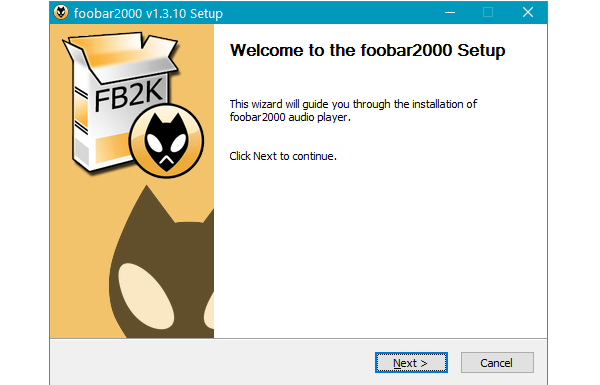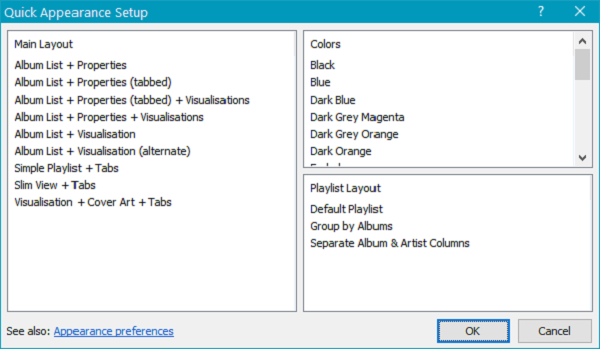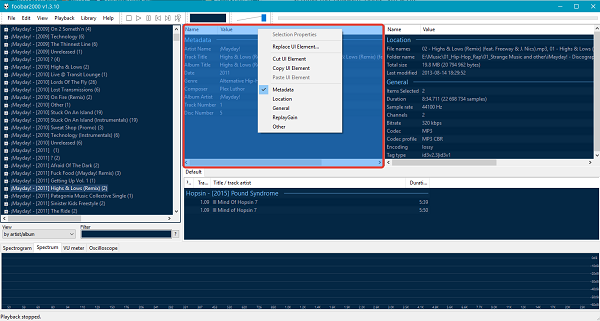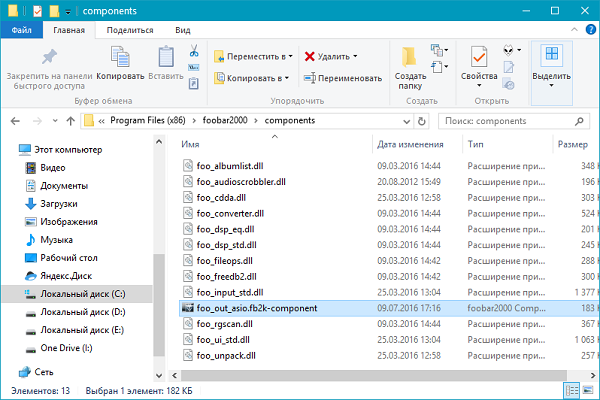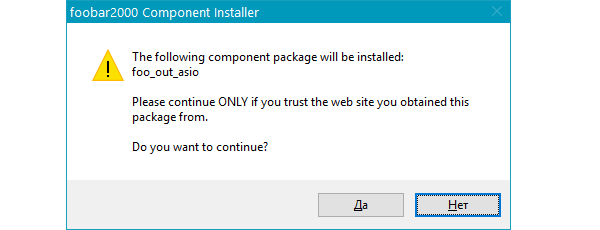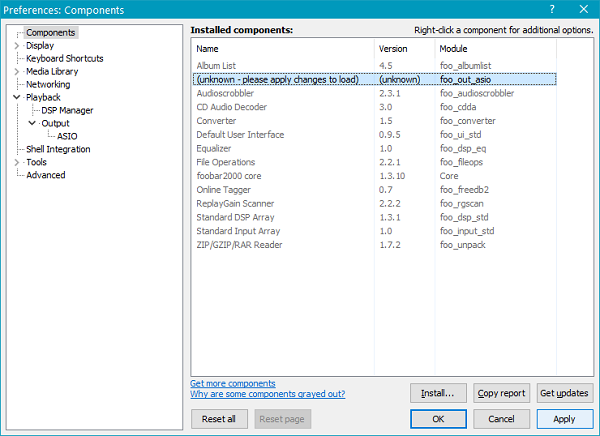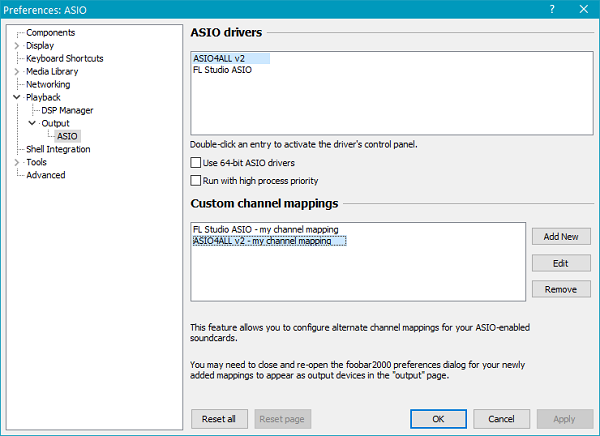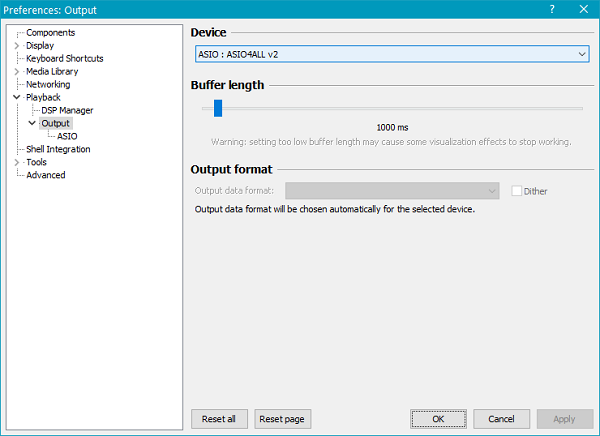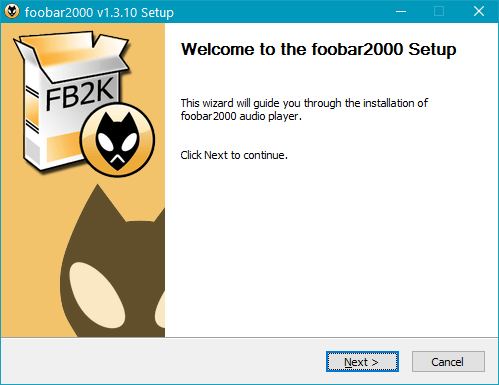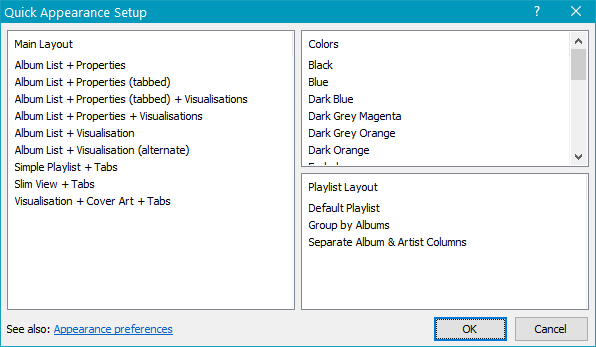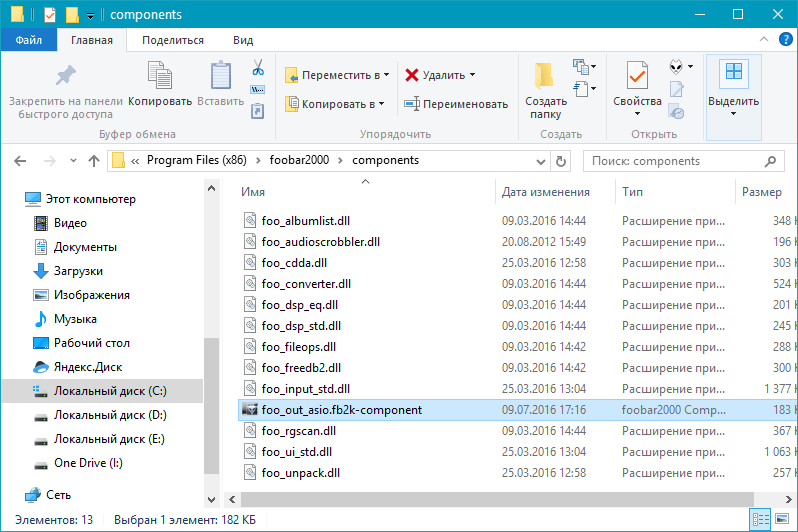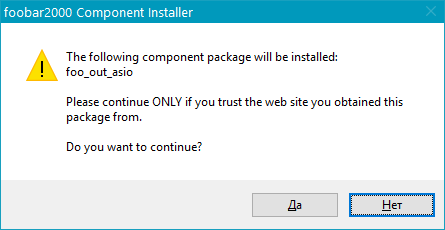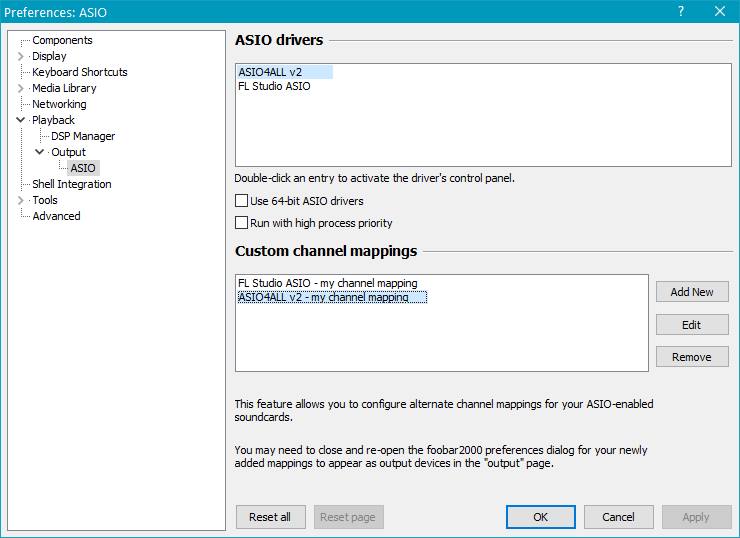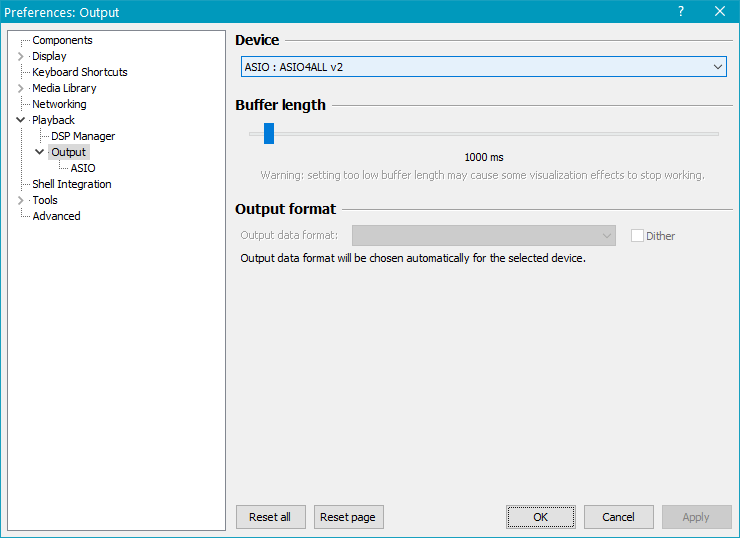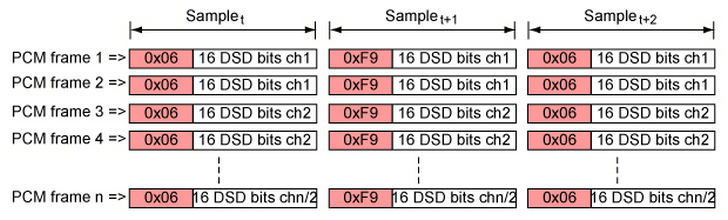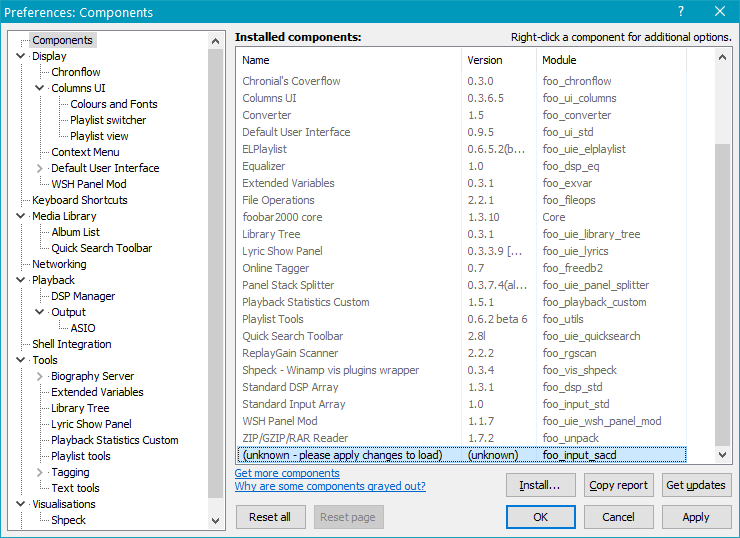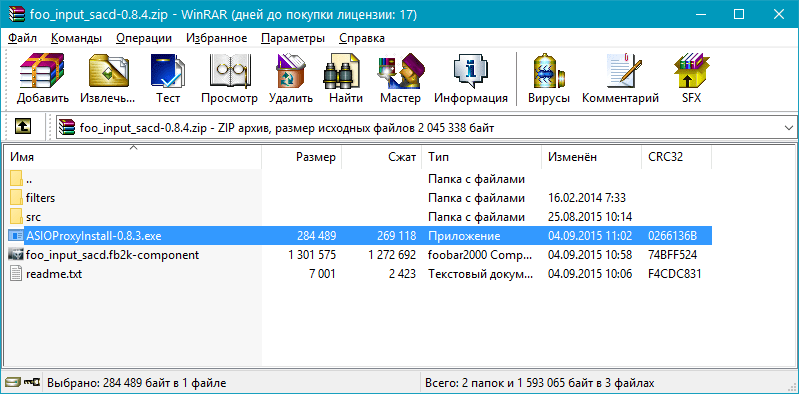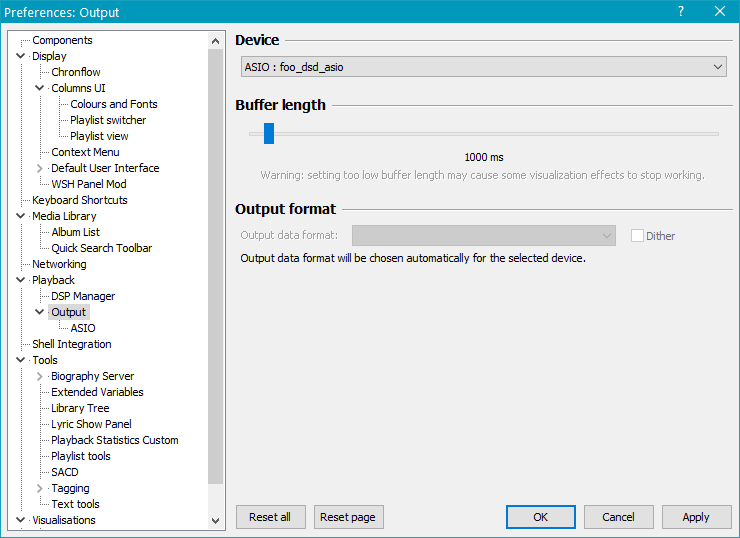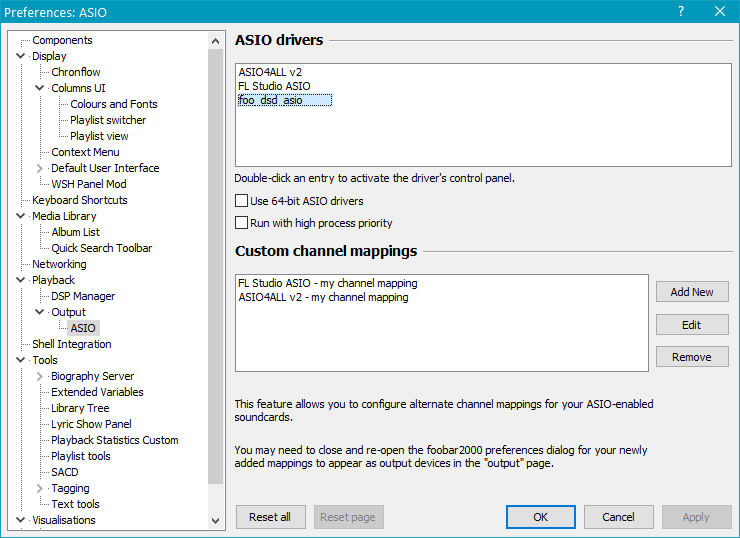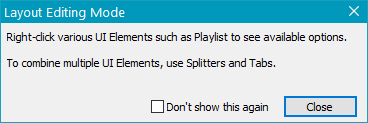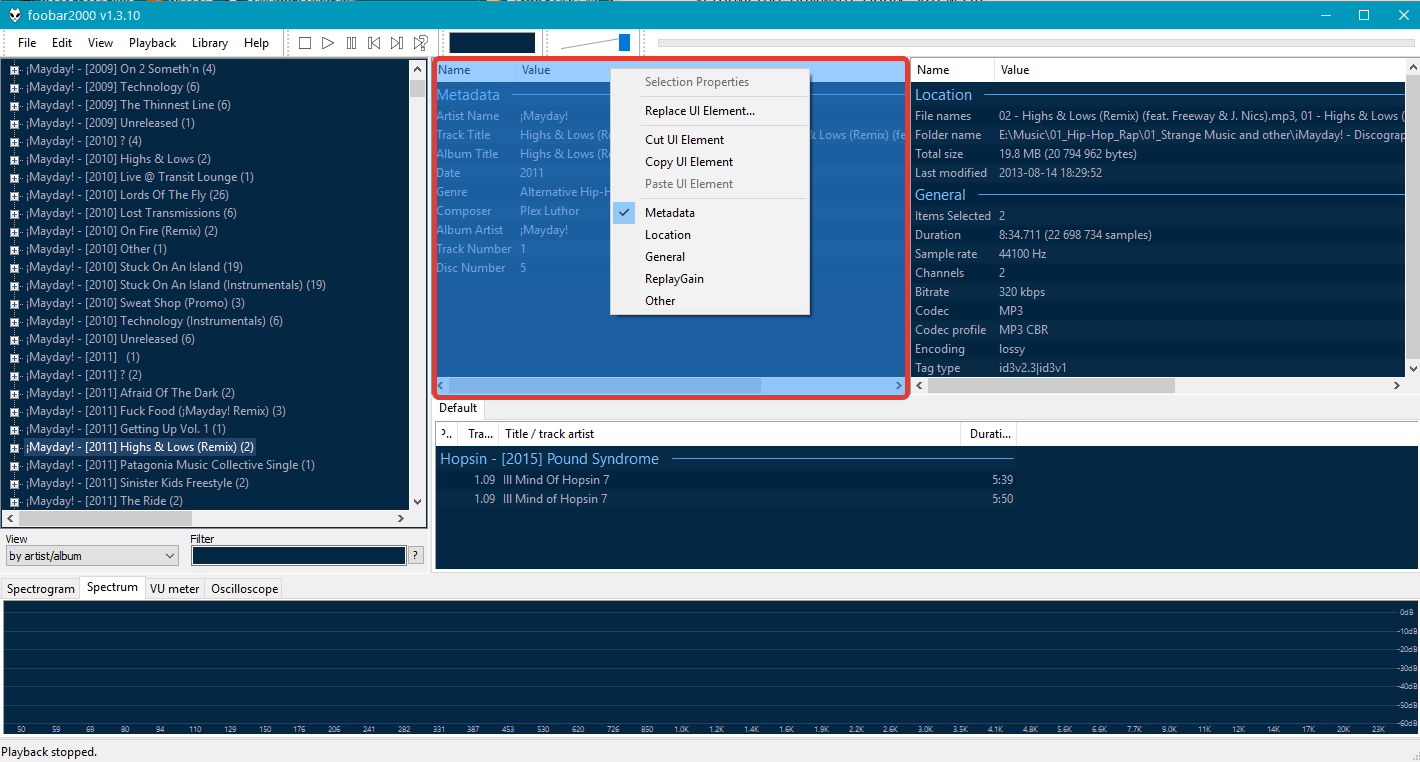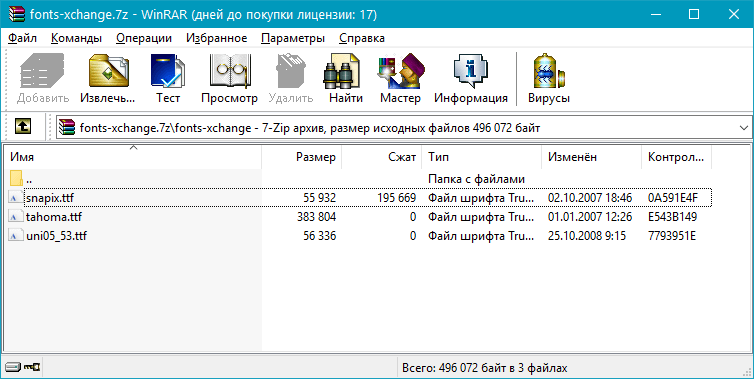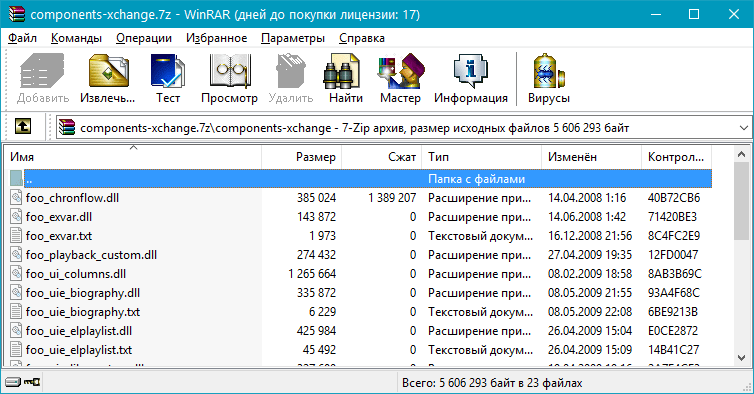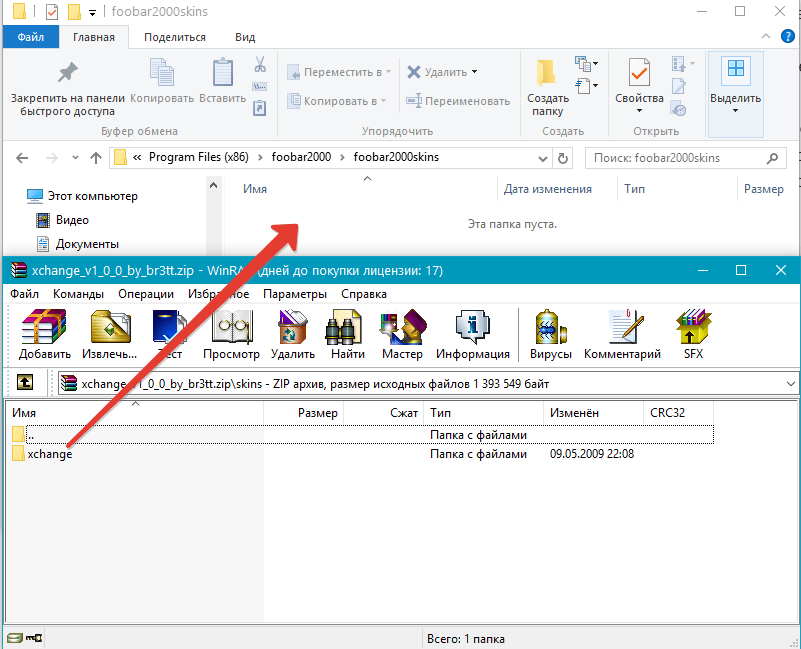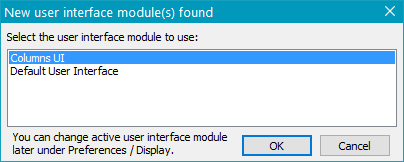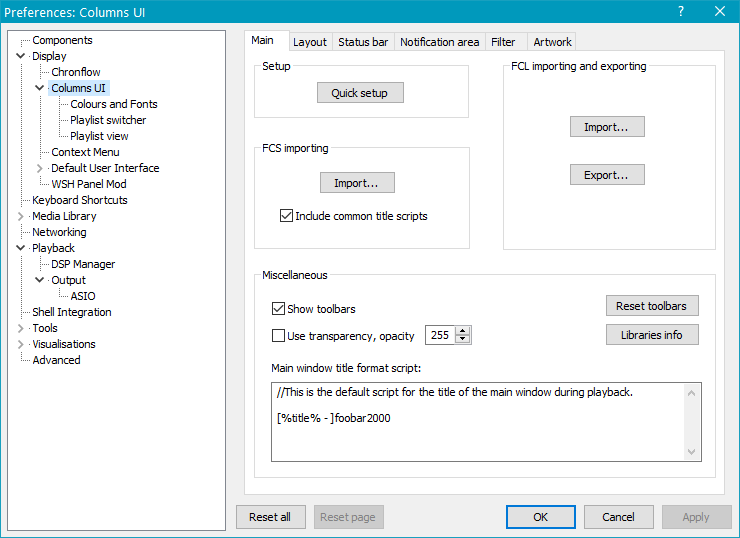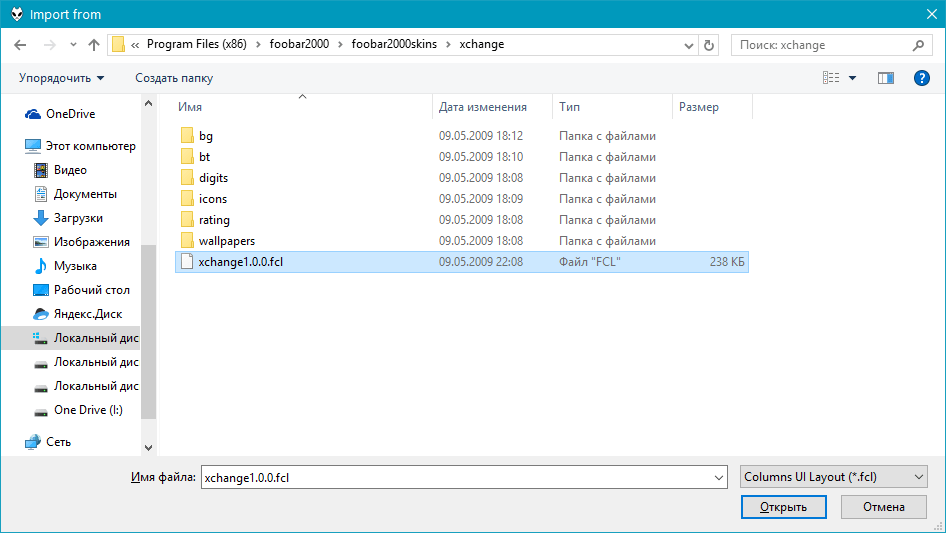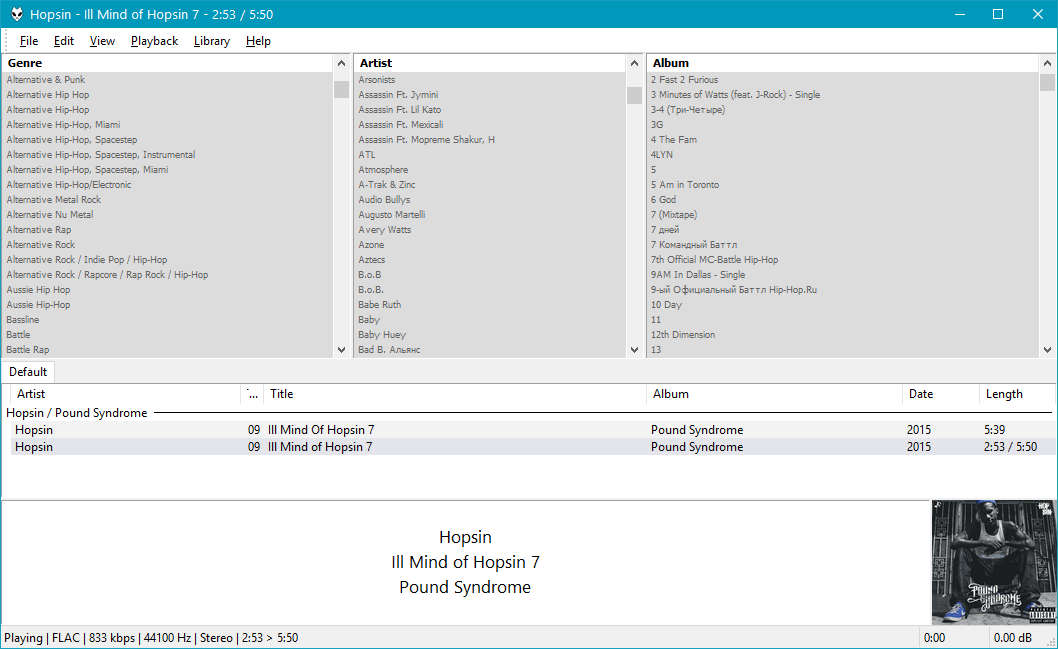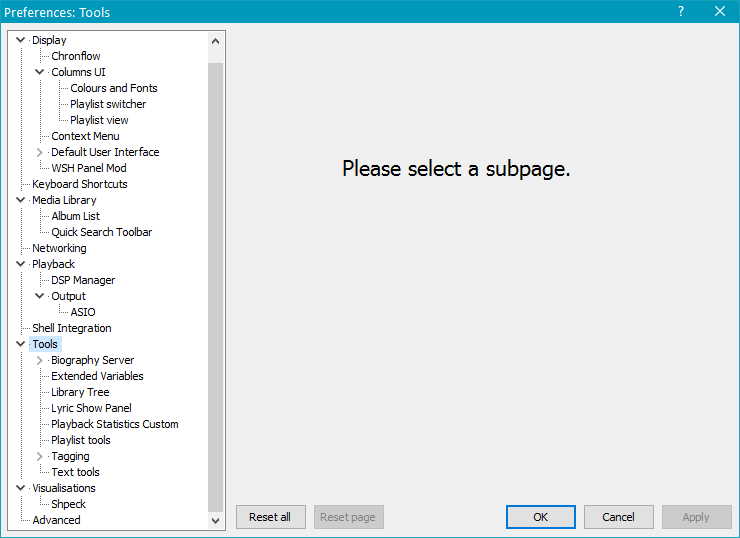Foobar2000, несмотря на свою простоту в использовании и небольшому размеру, обладает мощным потенциалом, понятным интерфейсом и гибким меню настроек. Именно последний аспект считается наиболее важным и делает эту утилиту популярной среди бывалых юзеров и любителей качественного аудио. Новички быстро поймут, что нужно делать, для того чтобы прослушивать любимые треки в нужном режиме. Данный обзор посвящен важным конфигурациям в фубар2000, которые не найти в интернете. Все подробно описано в пошаговых инструкциях и скриншотах.
Содержание
- 1 Настройка плеера foobar2000 перед началом работы
- 2 Настройка интерфейса фубар2000
- 3 Установка сторонних скинов или тем в foobar2000
- 4 Как настроить foobar2000 на максимальное качество звука
- 5 Как включить русский язык в foobar2000
- 6 Как настроить эквалайзер для foobar2000
- 7 Android настройка foobar2000
- 8 Как сохранить настройки foobar2000
- 9 Настройка горячих клавиш в foobar2000
- 10 Полезное видео
Настройка плеера foobar2000 перед началом работы
Фубар2000 – это мощный плеер, поддерживающий все форматы аудиофайлов. Применяется в прослушивании Lossless (WAV, FLAC, ALAC). Особенность данного проигрывателя заключена в том, что он не сжимает качество треков при прослушивании. Это весомый минус большинства аналогов. Далее вы подробно узнаете, как настраивать утилиту для воспроизведения сверхчистого звука, менять язык интерфейса, а также преображать внешний вид.
Для начала необходимо скачать аудиоплеер с проверенного источника и инсталлировать его на устройство. Делается это в несколько кликов, следуя поэтапному руководству в появившемся окне «Мастера установки».
Настройка интерфейса фубар2000
После того, как плеер будет запущен, в окне быстрых настроек «Quick Appearance Setup» появится 9 вариантов возможного оформления. Этот шаг можно пропустить в связи с тем, что внешний вид можно изменить в любой момент, нажав View — Layout — Quick Setup. В любом случае установленный по умолчанию вариант достаточно примитивный, и такая настройка не помешает. Установив базовые настройки, переходим к следующим параметрам и жмем «Ок». Закрываем окно и переходим в «Далее».
Установка сторонних скинов или тем в foobar2000
Вспомогательными средствами в фубар2000 можно менять фон, цветовую гамму и отображение блоков. Для решения такой задачи существует 3 способа. В каждом применяются разные компоненты.
Default user Interface —это плагин, встроенный в оболочку плеера. Panels UI и Columns UI – это также вспомогательные инструменты, выполняющие изменения обложки. Прежде, чем переходить к установке этих настроек, определяются с количеством окон, которые будут показаны в фубар2000. К примеру, если пользователь желает видеть перед собой:
- окно с исполнителем (альбом);
- обложку альбома;
- плей-лист;
- эквалайзер.
Остальное выбирается по желанию.
Пошаговая инструкция:
- Схемы с различными дизайнами находятся в View — Layout — Quick Setup.
- Далее активируем режим редактирования View — Layout — Enable Layout Editing.
- Выплывет окошко с подсказкой.
- Нажав на правую кнопку мыши, пользователь на экране увидит специальное меню, в котором редактируются блоки.
Таким образом, можно улучшить внешний вид foobar2000.
Важно! Невозможно скачать или установить скины для фубар2000, так как их не существует. Под данным обозначением распространяются готовые конфигурации, имеющие в своем составе плагины и компоненты, которые импортируются в настройки плеера.
Юзерам, использующим последнюю версию программы, рекомендуется применять настройки на основе Columns UI, гарантирующие максимальную совместимость компонентов. Также в своем официальном блоге разработчики фубар2000 предлагают большой выбор тем.
Как настроить foobar2000 на максимальное качество звука
Если ваше устройство обладает качественной аудиокартой (вне зависимости от того, установлена она или подключена) и поддерживает ASIO, рекомендуется загрузить специальный драйвер, который передаст наилучшее качество вывода аудиосигнала через данный модуль.
Необходимые действия:
- Скачиваем плагин ASIO Support и помещаем в папку «Components», которая располагается по адресу: C:Program Files (x86)foobar200C
- Запускаем файл и подтверждаем добавление компонентов на свой компьютер.
- Фубар2000 автоматически перезагрузится.
- Далее переходим в активирование модуля ASIO Support в плеере.
- В проигрывателе открываем File — Preferences — Playback — Output – ASIO и выбираем компонент, который только что был установлен.
- Нажимаем «Ок».
- Поднимаемся на шаг выше File — Preferences — Playback – Output.
- Находим раздел Device и выбираем ASIO-устройство.
- После нажимаем «Apply» и «OK».
Эта несложная процедура способна преобразить и улучшить качество воспроизведения звука в фубар2000. Но если на вашем устройстве нет ASIO, то есть вариант решения и такой задачи. Необходимо воспроизводить музыку, обходя системный микшер.
Для этого:
- Скачиваем и устанавливаем компонент Kernel Streaming Support.
- Проделываем те же действия, что и с модулем ASIO Support – добавляем в папку «Components», открываем, подтверждаем установку, подключаем к настройкам плеера File — Preferences — Playback – Output, ищем в списке устройств приставку KS.
Как включить русский язык в foobar2000
Одним из минусов проигрывателя фубар2000 является отсутствие в заводских настройках русского языка. В интернете во многих источниках можно скачать русификаторы или русифицированные версии foobar2000, но для начала нужно уяснить то, что официального русификатора к плееру не существует. Многие авторы создавали русифицированные сборки, в которых был упор не на качество, а на количество. Сделав перевод интерфейса, остался шлейф с ненужными файлами, значительно усложняющими функционал программы. В таких сборках неправильно может работать не только инсталлятор, но и встроенные скины и интегрированные плагины.
Программа может вылетать из системы во время воспроизведения треков без основательных причин. Пользователь может выбрать один из двух вариантов программы:
- С иностранным интерфейсом, оригинальной сборки и работе без изъянов.
- На русском языке, с багажом багов, которые тормозят нормальный процесс функционирования.
Меломаны, использующие в своем арсенале фубар2000, предпочитают пользоваться оригинальной версией на иностранном языке. В самом интерфейсе программы используется не более 10 иностранных слов, перевод которых можно всегда узнать в переводчике.
Взяв во внимание наилучшее воспроизведение аудио в оригинальной версии на иностранном языке интерфейса, это не станет препятствием в использовании утилиты.
Как настроить эквалайзер для foobar2000
Есть простая пошаговая инструкция, которая позволит сделать это быстро и просто. Не придется прибегать к сторонним средствам в виде измерительных микрофонов, анализаторов и тихих помещений. Весь процесс будет зависеть от остроты слуха пользователя и его «наслушанности». Результатом станет лучшее звучание с образцовыми показателями.
Руководство по настройке:
- Для начала понадобится несколько простых требований, которые может соблюдать любой в домашней обстановке – это проигрыватель фубар2000, плей-лист, айдиофайлы для эквалайзера, сосредоточенность и тихая атмосфера.
- Открываем плей-лист в фубаре.
- В DSP Equalizer продвигаем окошко настроек так, чтобы список песен был виден полностью.
- В конфигурации плеера загружаем пресет.
- Каждую полосу эквалайзера прописываем тестовым сигналом в соответствии с услышанным. От пользователя требуется передвинуть ползунки так, чтобы уравнять их между собой. Все эти операции производятся на слух. К примеру, диапазон АЧХ для обычных рабочих колонок не больше +-4 дБ. Далее придется сдвинуть ползунки как минимум на 4 позиции вверх или вниз.
- В качестве образца возьмем исходный уровень громкости 880 Гц или 1,2 кГц. В положении 55 Гц и 20000 кГц практические ничего не слышно и не рекомендуется выставлять эти уровни.
- Для точности необходимо сравнивать нижние и верхние ползунки на разных полосах и менять воспроизведение текстовых сигналов.
- Прослушивание происходит в несколько подходов до тех пора, пока все звучание не будет плавное и ровное.
- После того, как все поля эквалайзера выровнены, нажимаем «Auto Level».
Справка! Данные настройки можно проводить отдельно для каждой колонки с помощью «Equalizer split» и регуляторов в системном микшере.
Android настройка foobar2000
Проигрыватель фубар2000 для мобильного устройства лучше скачивать с Google Play. В версии 1.0.63 имеются бинарные файлы, которые не подходят всем устройствам. Наилучшим вариантом считается версия 1.1.26, которая работает полноценно на всех версиях андроид системы.
Пошаговое руководство:
- Скачиваем архив themes.rar и распаковываем его.
- Переносим на карту памяти.
- Открываем в мобильном устройстве фубар2000.
- Выбрав окно «Browse», нажимаем на ключ (настройки), расположенный в верхнем углу справа.
- Далее выбираем «Choose Skin».
- Добавляем любой скин из папки themes (файл должен быть в формате .fbskin).
- Ставим галочку рядом с «User skins».
- Далее дожидаемся процесса смены темы плеера.
- Рекомендуется выбирать небольшие по размеру файлы.
Как сохранить настройки foobar2000
Для сохранения измененных конфигураций в фубар2000 необходимо в главном меню программы выбрать Preferences — General: Location of configuration files. Настройки сохранятся под именем «User profile folder» в отдельной папке, располагающейся по пути: Settings%USERNAME%Application Datafoobar2000. Папка «Application install folder» — это конфигурация заводского типа для всех пользователей и хранится она в установленной папке с фубар2000.
Настройка горячих клавиш в foobar2000
Проигрыватель фубар2000 полюбился пользователям за то, что можно настраивать горячие клавиши для удобной навигации во время прослушивания треков. Это очень удобно, к примеру, переключить аудио, если ты занят основной работой, и нет времени отвлекаться на открытие программы и выбирать из списка интересующую композицию.
Чтобы настроить горячие клавиши в foobar2000, нужно сделать следующее:
- Зайти в основное меню плеера и выбрать Preferences — Keyboard shortcuts.
- Добавить сочетания — F3 — Edit / Search (вызов диалогового окна с композициями, а именно плей-листа с воспроизводимыми треками). Такой способ поиска удобнее основного, так как нажатием одной клавиши можно сразу перейти к нужной композиции.
- Space (Пробел) — Playback / Play or pause – нажимая пробел, трек останавливается на паузу и при повторном нажатии воспроизводится с момента остановки.
Важно! Горячие клавиши можно настроить под себя и в любом количестве.
Подводя итог, ко всему вышесказанному хочется сказать, что это доступная многим программа не имеет существенных недостатков. Число пользователей с каждым годом увеличивается. У постоянных юзеров нет желания искать альтернативу. Фубар2000 – это легкий проигрыватель, занимающий не более 3 МБ. За 10 лет доработок его вес не увеличился, а функционал расширился.
Foobar2000, несмотря на свою простоту в использовании и небольшому размеру, обладает мощным потенциалом, понятным интерфейсом и гибким меню настроек. Именно последний аспект считается наиболее важным и делает эту утилиту популярной среди бывалых юзеров и любителей качественного аудио. Новички быстро поймут, что нужно делать, для того чтобы прослушивать любимые треки в нужном режиме. Данный обзор посвящен важным конфигурациям в фубар2000, которые не найти в интернете. Все подробно описано в пошаговых инструкциях и скринах.
Полезное видео
В данном видео показан вариант настроек для получения лучшего звука в Foobar2000 на обычном ноутбуке с обычной встроенной звуковой картой:
Как сделать красивый интерфейс?
- Ответить с цитатой
- −
Пример создания интерфейса на основе Panel Stack Splitter.
Люди , объясните пожалуйста ,1. как вы делаете красивые обложки (дайте ссылки как,что итд)? 2.что для этого нужно ?(какие программы и тд) хочу сделать свой интерфейс(для себя) но не знаю с чего начать 

Последний раз редактировалось evil 02.02.2010, 15:08, всего редактировалось 1 раз.
- xxHammerxx
- Автор темы
- Репутация: 0
- С нами: 13 лет 1 месяц
- Ответить с цитатой
xxHammerxx » 14.01.2010, 11:10
для меня это тёмный лес, у меня вообще нету подобных знаний , писать скрипты и прочее 
- xxHammerxx
- Автор темы
- Репутация: 0
- С нами: 13 лет 1 месяц
- Ответить с цитатой
Помогите настроить вид в Foobar2000 !
R-A-Y » 31.01.2010, 21:58
Уже отчаялся после того как глюканул прежний Foobar. Там все было настроено как надо, перебрал несколько сборок — во всех куча недостатков. Хочу настроить собственный вид как мне надо. Для начала надо вывести на панель кнопки управления воспроизведением (Play, stop, pause, next, previous, random). Потом нужно вывести управление громкостью на панель. Помогите сделать!
- R-A-Y
- Репутация: 0
- С нами: 13 лет 9 месяцев
- Ответить с цитатой
mgz » 12.02.2010, 13:25
2Palm
Берём любой современный фубар (0.9.6.9 или 1.0) без всяких дополнительных модулей и настраиваем в View / Layout / Enable Layout Editing Mode.
RME HDSP 9632 > DynAudio BM5A II / Audio-Technica ATH-AD900
- mgz
- Возраст: 43
- Откуда: Украина, Киев
- Репутация: 73
- С нами: 16 лет 9 месяцев
- Ответить с цитатой
Palm » 12.02.2010, 15:54
mgz:Берём любой современный фубар (0.9.6.9 или 1.0) без всяких дополнительных модулей и настраиваем в View / Layout / Enable Layout Editing Mode.
Выбор там есть, но того, что прошу — нет. Нужна конкретная помощь. 
- Palm
- Репутация: 0
- С нами: 12 лет 11 месяцев
- Ответить с цитатой
Nikolaich » 13.02.2010, 10:13
R-A-Y:Уже отчаялся после того как глюканул прежний Foobar. Там все было настроено как надо, перебрал несколько сборок — во всех куча недостатков. Хочу настроить собственный вид как мне надо. Для начала надо вывести на панель кнопки управления воспроизведением (Play, stop, pause, next, previous, random). Потом нужно вывести управление громкостью на панель. Помогите сделать!
А сохранять файлы *.cfg и theme.fth за тебЮ дядя будет?
2Mr.Merak & 2AlexRealist и все создатели : мож уже пора во все ФАКи и ридми включить пункт
сохранять *.cfg(всю папку для foo v.1.0) и theme.fth , дабы можно было всегда вернуться к прежней конфигурации, при неудачных действиях с foo
Последний раз редактировалось Nikolaich 13.02.2010, 10:21, всего редактировалось 1 раз.
С фубаром дружу с версии v_0.8.3 !
- Nikolaich
- Откуда: Пермь
- Репутация: 16
- С нами: 13 лет 8 месяцев
- Ответить с цитатой
Помогите настроить интерфейс
fomansa » 09.03.2010, 11:40
Здраствуйте, всетаки решил я перейти с windows media player на foobar2000 и первое, что мне хотелось бы настроить это внешний вид. Очень хочется сделать так чтобы интерфейс foobara был очень схож с интерфесом библиотеки Windows Media Player, т.е. каждый исполнитель в своей директории, в которой находятся все имеющиеся в библиотеке его альбомы, чтобы альбомы показывались с обложкой. Ну вобщем все на скриншотах показано.
http://i46.tinypic.com/2s18vux.jpg
Вот это общий вид библиотеки в Windows Media Player
http://i47.tinypic.com/73dzed.jpg
Так выглядит директория исполнителя.
Пожалуйста помогите настроить foobar2000 приближено к тому, что показанно на скриншотах.
- fomansa
- Репутация: 0
- С нами: 12 лет 11 месяцев
- Ответить с цитатой
fomansa » 09.03.2010, 16:07
2praetorian Спасибо.
И как можно заменить это на более мнее симпатичнее?
[img width=400 height=34]http://i48.tinypic.com/346rn79.jpg[/img]
2evil Спасибо, а можно заменить эту штуку [img width=400 height=43]http://i41.tinypic.com/11abwc2.jpg[/img]
2evil И еще очень бы хотелось заменить цвет этой панели на другой
[img width=400 height=31]http://i44.tinypic.com/104njhl.jpg[/img]
Это возможно? Если да, то как?
Последний раз редактировалось evil 10.03.2010, 09:24, всего редактировалось 1 раз.
- fomansa
- Репутация: 0
- С нами: 12 лет 11 месяцев
- Ответить с цитатой
praetorian » 10.03.2010, 03:01
2fomansa
цвет этой панели зависит от темы винды, так что к сожалению никак
для всяких прекрасностей лучше использовать PSS или Func, где можно творить все что душе угодно, главное чтоб фантазии хватило =)
- praetorian
- Возраст: 34
- Репутация: 2
- С нами: 15 лет
- Ответить с цитатой
evil » 10.03.2010, 09:23
fomansa:а можно заменить эту штуку
foo_uie_vis_channel_spectrum.dll
- evil
- Возраст: 41
- Репутация: 67
- С нами: 16 лет 9 месяцев
- Ответить с цитатой
Condorino » 22.03.2010, 22:21
Вот увидел на каком-то сайте:
Подскажите, как такое можно сделать?
Последний раз редактировалось Condorino 22.03.2010, 22:26, всего редактировалось 1 раз.
- Condorino
- Возраст: 48
- Откуда: Тверь
- Репутация: 0
- С нами: 14 лет
Вернуться в Секреты foobar2000
Содержание
- Настройка плеера Фубар2000
- Шаг 1: Установка
- Шаг 2: Предварительная настройка
- Шаг 3: Настройка воспроизведения
- Шаг 4: Настройка для воспроизведения SACD
- Шаг 5: Изменение фона и расположения блоков
- Дополнительно: Установка сторонних скинов
- Заключение
- Вопросы и ответы
Foobar2000 — это мощный проигрыватель для ПК с простым, понятным интерфейсом и довольно гибким меню настроек. Собственно, именно последние, а также удобство использования, делают данный продукт столь популярным и востребованным в первую очередь среди опытных пользователей и ценителей высококачественного аудио. Для новичков его освоение тоже не станет сложной задачей, особенно после ознакомления с настоящей статьей, которая будет посвящена настройке Foobar2000.
Настройка плеера Фубар2000
Foobar2000 поддерживает все актуальные форматы аудио, но чаще всего его используют для прослушивания Lossless (WAV, FLAC, ALAC), так как его возможности позволяют выжать максимум качества из этих файлов, а точнее, попросту не урезать его, как это делают большинство проигрывателей. Далее мы подробно расскажем о том, как настроить данный аудиоплеер на качественное и чистое воспроизведение, но не забудем и о его внешнем преобразовании.
Скачать последнюю версию Foobar2000
Шаг 1: Установка
Скачав данный аудиоплеер (для этого воспользуйтесь ссылкой выше), установите его на ПК. Сделать это не сложнее, чем с любой другой программой — просто следуйте пошаговой инструкции Мастера установки.
Шаг 2: Предварительная настройка
Запустив проигрыватель впервые, вы увидите окно быстрых настроек (Quick Appearance Setup), в котором можно выбрать один из 9 стандартных вариантов оформления. Это далеко не самый обязательный этап, так как настройки внешнего вида всегда можно изменить в меню View → Layout → Quick Setup. Тем не менее, выполнив этот пункт, вы уже сделаете Foobar2000 не таким примитивным. Определившись с базовыми параметрами, нажмите «ОК» для закрытия окна и перехода далее.
Шаг 3: Настройка воспроизведения
Если в вашем компьютере установлена качественная аудиокарта (или таковая подключена к нему), поддерживающая технологию ASIO, рекомендуем загрузить для нее и плеера специальный драйвер, который обеспечит оптимальное качество вывода звукового сигнала через данный модуль.
Скачать плагин ASIO Support
- Скачав этот маленький файл, поместите его в папку «Components», расположенную по следующему пути (если место установки программы по умолчанию не менялось):
C:Program Files (x86)foobar200componentsЗапустите этот файл и подтвердите свои намерения, согласившись на добавление компонентов. Foobar2000 будет перезагружен.
- Теперь необходимо активировать модуль ASIO Support в самом проигрывателе.
Откройте меню File → Preferences → Playback → Output → ASIO и выберите там установленный компонент, после чего нажмите «OK».
- Перейдите на шаг выше (File → Preferences → Playback → Output) и в разделе Device выберите ASIO-устройство, нажмите «Apply», затем «OK».
Как ни странно, но столь простая мелочь действительно способна преобразить качество воспроизведения звука в Foobar2000. При этом владельцам интегрированных звуковых карт либо устройств, не поддерживающих ASIO, тоже не стоит отчаиваться. Лучшим решением в таком случае будет воспроизведение музыки в обход системного микшера. Для этого нужен программный компонент Kernel Streaming Support.
Скачать Kernel Streaming Support
С ним необходимо проделать все то же, что и с модулем ASIO Support: добавить в папку «Components», запустить, подтвердить установку и подключить его в настройках плеера по пути File → Preferences → Playback → Output, найдя в списке устройство с приставкой KS.
Шаг 4: Настройка для воспроизведения SACD
Традиционные CD-диски, обеспечивающие качественное звучание аудиозаписей без сжатия и искажений, уже не так популярны. На смену им медленно, но уверенно приходит формат SACD. Он гарантированно обеспечивает более высокое качество воспроизведения, даря надежду на то, что в современном цифровом мире у Hi-Fi-аудио все же есть будущее. Используя Foobar2000, парочку сторонних плагинов и цифро-аналоговый преобразователь, можно превратить компьютер в качественную систему проигрывания DSD-аудио — формата, в котором хранятся записи на SACD.
Прежде чем приступить к настройке и установке, необходимо отметить, что воспроизведение аудиозаписей в DSD на компьютере невозможно без их PCM-декодирования. К сожалению, это далеко не лучшим образом сказывается на качестве звучания. Чтобы устранить этот недостаток, была разработана технология DoP (DSD over PCM), главный принцип которой — это представление однобитного фрейма (frame) в виде совокупности мультибитных блоков, понятных для ПК. Это и позволяет избежать проблем, связанных с точностью PCM-перекодирования, что называется, на лету. На изображении ниже показана схема, по которой работает DoP.
Примечание: Данный метод настройки Foobar2000 подойдет только для тех пользователей, имеющих в своем распоряжении специальное оборудование — DSD-ЦАП, который и будет обрабатывать DSD-поток (в нашем случае это уже DoP-поток), поступающий с накопителя.
Итак, приступим к настройке.
- Убедитесь в том, что ваш DSD-ЦАП подключен к ПК и в системе установлено программное обеспечение, необходимое для его корректной работы (данный софт всегда можно скачать с официального сайта производителя оборудования).
- Воспользовавшись представленной ниже ссылкой, скачайте и установите программный компонент, необходимый для воспроизведения SACD. Делается это точно так же, как и с модулем ASIO Support, который мы помещали в корневую папку плеера и запускали.
Скачать Super Audio CD Decoder
- Далее необходимо подключить установленный foo_input_sacd.fb2k-component непосредственно в окне Foobar2000 таким же образом, как это описано выше для ASIO Support. Найдите установленный модуль в списке компонентов, кликните по нему и нажмите «Apply». Аудиоплеер перезагрузится, а при повторном запуске нужно будет подтвердить внесение изменений.
- Теперь нужно установить еще одну утилиту, идущую в архиве с компонентом Super Audio CD Decoder — это ASIOProxyInstall. Запустите установочный файл в архиве и подтвердите свои намерения на инсталляцию, далее просто следуйте пошаговой инструкции.
- Установленный компонент тоже нужно активировать в настройках Foobar2000. Для этого откройте File → Preferences → Playback → Output и в пункте «Device» выберите появившийся компонент ASIO: foo_dsd_asio. Нажмите «Apply», затем «OK».
- Перейдите в настройках программы на пункт ниже: File → Preferences → Playback → Output -→ ASIO.
Дважды кликните по foo_dsd_asio, чтобы открыть его настройки. Выставьте параметры так, как это показано на следующем изображении:
В первой вкладке (ASIO Driver) необходимо выбрать устройство, которое вы используете для обработки аудиосигнала (ваш DSD-ЦАП).
Теперь ваш компьютер, а вместе с ним и Foobar2000, готовы к воспроизведению высококачественного DSD-аудио.
Шаг 5: Изменение фона и расположения блоков
Стандартными средствами Foobar2000 можно настроить не только его цветовую схему, но и фон, а также отображение блоков. Для таких целей в программе предусмотрено три схемы, каждая из которых основана на разных компонентах.
Default user Interface — это то, что встроено в оболочку проигрывателя. Помимо этой схемы отображения есть еще две: PanelsUI и ColumnsUI. Однако прежде чем перейти к изменению этих параметров, нужно определиться с тем, сколько схем (окон) вам действительно необходимо в основном окне Foobar2000. Давайте вместе прикинем, что вы точно хотите видеть и всегда держать перед собой — это явно окно с альбомом/исполнителем, обложка альбома, возможно, плейлист, а остальное уже опционально. Выбрать наиболее подходящее количество схем можно в настройках проигрывателя: View → Layout → Quick Setup.
Следующее, что нам нужно сделать — активировать режим редактирования: View → Layout → Enable Layout Editing. Появится небольшое окно с подсказкой:
Кликнув правой кнопкой мышки на любой из панелей, вы увидите специальное меню, с помощью которого можно отредактировать блоки. Это поможет еще больше кастомизировать внешний вид Foobar2000.
Дополнительно: Установка сторонних скинов
Для начала стоит отметить, что скинов или тем, как таковых, для Foobar2000 нет. Все что распространяется под данным обозначением, представляет собой готовые конфигурации, содержащие в составе наборы плагинов и файлы конфигурации. Эти компоненты импортируются в плеер.
Если у вас установлена последняя версия программы, настоятельно рекомендуем использовать темы, основанные на ColumnsUI, так как это гарантирует наилучшую совместимость компонентов. Большой выбор тем оформления представлен в официальном блоге разработчиков плеера.
Скачать темы для Foobar2000
К сожалению, не существует единого механизма установки «скинов», как и любых других плагинов. В первую очередь все зависит от компонентов, входящих в состав того или иного дополнения. Мы рассмотрим данный процесс на примере одной из самых популярных тем оформления для Foobar2000 — Br3tt.
Скачать тему Br3tt
Скачать компоненты для Br3tt
Скачать шрифты для Br3tt
- Для начала распакуйте содержимое архива со шрифтами (третья, последняя ссылка выше) и поместите его по следующему адресу
C:Windowsfonts - Содержимое архива с компонентами (вторая ссылка выше) необходимо добавить в соответствующую папку «Components», в директории с установленным Foobar2000.
Примечание: Копировать необходимо сами файлы, а не архив и не папку, в которой они находятся.
- Теперь следует создать папку foobar2000skins (разместить ее можно в директории с самим плеером), в которую нужно скопировать папку xchange, содержащуюся в основном архиве с темой Br3tt (первая из трех представленных выше ссылок).
- Сделав это, запустите Foobar2000 — перед вами появится небольшое диалоговое окно, в котором необходимо выбрать «ColumnsUI» и подтвердить это нажатием «ОК».
- Далее нужно импортировать в плеер файл конфигурации. Для этого перейдите в меню File → Preferences → Display → ColumnsUI, выберите пункт FCL importing and exporting и нажмите «Import».
- Укажите путь к содержимому папки «xchange». По умолчанию это следующее расположение:
C:Program Files (x86)foobar2000foobar2000skinsxchange)Выполните импорт, открыв соответствующий файл конфигурации в программе.
Это изменит не только внешний вид, но и расширит функциональность Foobar2000.
Например, с помощью данной оболочки можно загружать из сети тексты песен, получать биографию и фото исполнителей. Сам подход к размещению блоков в окне программы тоже заметно изменился, но главное то, что теперь можно самостоятельно выбирать размер и расположение тех или иных элементов, скрывать лишние, добавлять необходимые. Некоторые изменения можно вносить непосредственно в окне программы, некоторые в настройках, которые, к слову, стали теперь заметно шире.
Заключение
На этом все, теперь вы знаете, как настроить Foobar2000. Несмотря на кажущуюся простоту, данный аудиоплеер представляет собою весьма многофункциональный продукт, в котором практически каждый параметр можно изменить и адаптировать под себя. Приятного пользования и удовольствия от прослушивания любимой музыки.
Foobar2000, несмотря на свою простоту в использовании и небольшому размеру, обладает мощным потенциалом, понятным интерфейсом и гибким меню настроек. Именно последний аспект считается наиболее важным и делает эту утилиту популярной среди бывалых юзеров и любителей качественного аудио. Новички быстро поймут, что нужно делать, для того чтобы прослушивать любимые треки в нужном режиме. Данный обзор посвящен важным конфигурациям в фубар2000, которые не найти в интернете. Все подробно описано в пошаговых инструкциях и скриншотах.
Фубар2000 – это мощный плеер, поддерживающий все форматы аудиофайлов. Применяется в прослушивании Lossless (WAV, FLAC, ALAC). Особенность данного проигрывателя заключена в том, что он не сжимает качество треков при прослушивании. Это весомый минус большинства аналогов. Далее вы подробно узнаете, как настраивать утилиту для воспроизведения сверхчистого звука, менять язык интерфейса, а также преображать внешний вид.
Для начала необходимо с проверенного источника и инсталлировать его на устройство. Делается это в несколько кликов, следуя поэтапному руководству в появившемся окне «Мастера установки».
Основные возможности, плюсы и минусы музыкального комбайна
Что же касается возможностей, то все описать в одной статье просто нереально. По крайней мере, можно ограничиться лишь тем, что самым основным направлением в использовании этого музыкального плеера является воспроизведение высококачественного несжатого аудио lossless-формата, хотя сам проигрыватель воспринимает практически все известные звуковые форматы без необходимости установки дополнительных кодеков (они нужны только для расширения функционала проигрывателя и получения максимально чистого звука, о чем будет сказано несколько позже).
Несомненными плюсами музыкального плеера Foobar2000, кроме поддержки максимального количества аудиоформатов, можно назвать гибкость настроек, возможность подключения дополнительных программных модулей в виде DSP-эффектов и «железных» устройств для воспроизведения, поддержка интегрирования дополнительных аудиодрайверов, кодеков и декодеров и многое другое. К минусам можно отнести разве что отсутствие предустановленных настроек встроенных эффектов, а также полное отсутствие русскоязычного интерфейса.
Настройка интерфейса фубар2000
После того, как плеер будет запущен, в окне быстрых настроек «Quick Appearance Setup» появится 9 вариантов возможного оформления. Этот шаг можно пропустить в связи с тем, что внешний вид можно изменить в любой момент, нажав View — Layout — Quick Setup. В любом случае установленный по умолчанию вариант достаточно примитивный, и такая настройка не помешает. Установив базовые настройки, переходим к следующим параметрам и жмем «Ок». Закрываем окно и переходим в «Далее».
Установка сторонних скинов или тем в foobar2000
Вспомогательными средствами в фубар2000 можно менять фон, цветовую гамму и отображение блоков. Для решения такой задачи существует 3 способа. В каждом применяются разные компоненты.
Default user Interface —это плагин, встроенный в оболочку плеера. Panels UI и Columns UI – это также вспомогательные инструменты, выполняющие изменения обложки. Прежде, чем переходить к установке этих настроек, определяются с количеством окон, которые будут показаны в фубар2000. К примеру, если пользователь желает видеть перед собой:
- окно с исполнителем (альбом);
- обложку альбома;
- плей-лист;
- эквалайзер.
Остальное выбирается по желанию.
Пошаговая инструкция:
- Схемы с различными дизайнами находятся в View — Layout — Quick Setup.
- Далее активируем режим редактирования View — Layout — Enable Layout Editing.
- Выплывет окошко с подсказкой.
- Нажав на правую кнопку мыши, пользователь на экране увидит специальное меню, в котором редактируются блоки.
Таким образом, можно улучшить внешний вид foobar2000.
Важно! Невозможно или установить скины для фубар2000, так как их не существует. Под данным обозначением распространяются готовые конфигурации, имеющие в своем составе плагины и компоненты, которые импортируются в настройки плеера.
Юзерам, использующим последнюю версию программы, рекомендуется применять настройки на основе Columns UI, гарантирующие максимальную совместимость компонентов. Также в своем официальном блоге разработчики фубар2000 предлагают большой выбор тем.
Выпускаемые модификации
Судя по всему, разработчики этого проигрывателя подошли к его созданию весьма основательно. Неудивительно, что на официальном сайте, где это программное обеспечение доступно для загрузки совершенно бесплатно, можно найти последнюю версию плеера для Windows-систем, Foobar2000 для Mac и мобильных платформ.
Для закачки нужно выбрать всего лишь нужную ссылку и нажать на нее. Но тут нужно обратить внимание на то, что для тех же Windows-систем загрузить установочный дистрибутив можно непосредственно по линку на ресурсе или получить приложение из «Магазина». Для старта закачки для «яблочных» и мобильных ОС нужно будет перейти по ссылке переадресации на соответствующие хранилища. К сожалению, Foobar2000 для Linux на сайте не представлен, однако установку можно запустить, скажем, на платформе Ubuntu с Wine при условии конфигурирования системы, как модификации Windows XP. Но поскольку Windows-системы у нас считаются самыми распространенными, рассматривать все основные аспекты, связанные с установкой и настройкой плеера, будем исключительно для них.
Как настроить foobar2000 на максимальное качество звука
Если ваше устройство обладает качественной аудиокартой (вне зависимости от того, установлена она или подключена) и поддерживает ASIO, рекомендуется загрузить специальный драйвер, который передаст наилучшее качество вывода аудиосигнала через данный модуль.
Необходимые действия:
- Скачиваем плагин ASIO Support и помещаем в папку «Components», которая располагается по адресу: C:Program Files (x86)foobar200C
- Запускаем файл и подтверждаем добавление компонентов на свой компьютер.
- Фубар2000 автоматически перезагрузится.
- Далее переходим в активирование модуля ASIO Support в плеере.
- В проигрывателе открываем File — Preferences — Playback — Output – ASIO и выбираем компонент, который только что был установлен.
- Нажимаем «Ок».
- Поднимаемся на шаг выше File — Preferences — Playback – Output.
- Находим раздел Device и выбираем ASIO-устройство.
- После нажимаем «Apply» и «OK».
Эта несложная процедура способна преобразить и улучшить качество воспроизведения звука в фубар2000. Но если на вашем устройстве нет ASIO, то есть вариант решения и такой задачи. Необходимо воспроизводить музыку, обходя системный микшер.
Для этого:
- Скачиваем и устанавливаем компонент Kernel Streaming Support.
- Проделываем те же действия, что и с модулем ASIO Support – добавляем в папку «Components», открываем, подтверждаем установку, подключаем к настройкам плеера File — Preferences — Playback – Output, ищем в списке устройств приставку KS.
Инсталляция компонента ASIOProxy
Еще одна дополнительная настройка Foobar2000 связана с компонентом ASIOProxy, который предназначен для воспроизведения DSD. Эта утилита поставляется в комплекте с вышеописанным декодером, а действия ее абсолютно идентичны всему тому, что было описано выше.
Кроме всего прочего, можно вручную установить и специальный ASIO-транскодер, запустив инсталлятор из папки dsd_transcoder, которая находится в директории с кодеком. После этого указанный элемент появится в списке драйверов для воспроизведения.
Как включить русский язык в foobar2000
Одним из минусов проигрывателя фубар2000 является отсутствие в заводских настройках русского языка. В интернете во многих источниках можно скачать русификаторы или русифицированные версии foobar2000, но для начала нужно уяснить то, что официального русификатора к плееру не существует. Многие авторы создавали русифицированные сборки, в которых был упор не на качество, а на количество. Сделав перевод интерфейса, остался шлейф с ненужными файлами, значительно усложняющими функционал программы. В таких сборках неправильно может работать не только инсталлятор, но и встроенные скины и интегрированные плагины.
Программа может вылетать из системы во время воспроизведения треков без основательных причин. Пользователь может выбрать один из двух вариантов программы:
- С иностранным интерфейсом, оригинальной сборки и работе без изъянов.
- На русском языке, с багажом багов, которые тормозят нормальный процесс функционирования.
Меломаны, использующие в своем арсенале фубар2000, предпочитают пользоваться оригинальной версией на иностранном языке. В самом интерфейсе программы используется не более 10 иностранных слов, перевод которых можно всегда узнать в переводчике.
Взяв во внимание наилучшее воспроизведение аудио в оригинальной версии на иностранном языке интерфейса, это не станет препятствием в использовании утилиты.
О программе:
foobar2000
– абсолютно
бесплатный
аудио-плейер для
ОС Windows
.
Основные функции и преимущества плейера foobar2000
:
• поддержка большого количества форматов аудио, можно существенно расширить за счет бесплатных плагинов • безстыковое воспроизведение • полная поддержка Unicode
• чрезвычайно гибкая настройка интерфейса программы • большие возможности изменять или добавлять теги • конвертация в большинство форматов аудио файлов, возможность грабить
Audio CD
• полная поддержка
ReplayGain
(англ. язык) • перенастраиваемые горячие клавиши для всех доступных функций • открытая архитектура плейера позволяет разработчикам расширять возможности плейера за счет установки удаления компонентов
Как настроить эквалайзер для foobar2000
Есть простая пошаговая инструкция, которая позволит сделать это быстро и просто. Не придется прибегать к сторонним средствам в виде измерительных микрофонов, анализаторов и тихих помещений. Весь процесс будет зависеть от остроты слуха пользователя и его «наслушанности». Результатом станет лучшее звучание с образцовыми показателями.
Руководство по настройке:
- Для начала понадобится несколько простых требований, которые может соблюдать любой в домашней обстановке – это проигрыватель фубар2000, плей-лист, айдиофайлы для эквалайзера, сосредоточенность и тихая атмосфера.
- Открываем плей-лист в фубаре.
- В DSP Equalizer продвигаем окошко настроек так, чтобы список песен был виден полностью.
- В конфигурации плеера загружаем пресет.
- Каждую полосу эквалайзера прописываем тестовым сигналом в соответствии с услышанным. От пользователя требуется передвинуть ползунки так, чтобы уравнять их между собой. Все эти операции производятся на слух. К примеру, диапазон АЧХ для обычных рабочих колонок не больше +-4 дБ. Далее придется сдвинуть ползунки как минимум на 4 позиции вверх или вниз.
- В качестве образца возьмем исходный уровень громкости 880 Гц или 1,2 кГц. В положении 55 Гц и 20000 кГц практические ничего не слышно и не рекомендуется выставлять эти уровни.
- Для точности необходимо сравнивать нижние и верхние ползунки на разных полосах и менять воспроизведение текстовых сигналов.
- Прослушивание происходит в несколько подходов до тех пора, пока все звучание не будет плавное и ровное.
- После того, как все поля эквалайзера выровнены, нажимаем «Auto Level».
Справка! Данные настройки можно проводить отдельно для каждой колонки с помощью «Equalizer split» и регуляторов в системном микшере.
Использование:
4.1 Конвертация аудиофайлов:
Несжатую музыку (wav, cda) можно конвертировать
двумя способами:
• без потерь качества звучания, то есть lossless
(
flac, wv, ape, …) • с потерями — lossy
(
wma (бывает и lossless), ogg, mp3, aac, …)
Помните, что преобразование из одного lossy
формата в другой (при любых значениях битрейта) обычно
только ухудшает качество звука
.
И наоборот, при конвертировании из одного lossless
формата в другой –
качество никак не изменяется
.
Lossless энкодеры
— по сути, архиваторы — всё равно сначала файл распаковывается в несжатый
WAV-файл
, а затем снова пакуется в другой формат.
4.2 Грабим аудиодиски.
Настройка привода:
• в File -> Open Audio CD
выберите нужный и нажмите
Drive Settings
: нажмите кнопку
auto
. Если получили сообщение
Drive not present in the database
, то укажите правильный
Offset correction
для
Вашего
CD-привода вручную
• в списке Ripping Security
выберите
standard
поставьте галочку
Limit drive speed while reading
(для примера, на рисунке показаны настройки одной из моделей привода):
Конвертация:
• в окне Open Audio CD
нажмите кнопку
Rip
• в открывшимся окне Rip Audio CD
нажмите
Lookup
• поставьте галку Verify with AccurateRip
• конвертируйте диск. Если у Вас уже есть готовые установки для конвертера, то можно выбрать их в правом нижнем списке.
• по завершению, сохраните LOG
• по желанию, можно проверить рип
на предмет
апконверта
программой
auCDtect Task Manager
.
P.S. Хоть foobar2000
и вполне справляется с граббингом, для снятия наиболее точного рипа лучше использовать специализированные программы, такие как
CUERipper
или
EAC
. Последняя многими признаётся как лучшая программа для граббинга.
4.3 Работа с тегами
Представим такую ситуацию — Вы скачали альбом любимой группы и хотите его воспроизвести. Открыв файлы в плейере foobar2000
, Вы наблюдаете различные неприятности, связанные с отображением тегов. К примеру, где-то они могут быть «кривыми» или вообще отсутствовать, да и может быть куча бесполезных полей… Как же все это поскорей привести в должный вид?
4.3.1 Автоматически
Существует три способа автоматического изменения тегов. Внимание:
для всех способов необходимо соединение с интернетом
.
Первый способ – с помощью стандартного компонента foo_freedb2
. Выделите весь альбом и выберите в контекстном меню пункт
TaggingGet -> Tags From freedb
. В открывшимся окне
freedb tagger
выберите нужный результат (там его можно подкорректировать) и нажмите кнопку
Update files
.
К сожалению, при работе с freedb
, случаются проблемы с отображением русского текста. Для выхода из такой ситуации проделайте следующее:
• Поставьте компонент Masstagger
• Выделите весь альбом и выберите в контекстном меню Tagging -> Manage Scripts -> Import from file
• Укажите путь к файлу fix_codepage.mts
• Нажмите Run
Второй – компонент Discogs Tagger
(также может находить обложки).
Третий – компонент MusicBrainz Tagger
.
4.3.2 Вручную
Выделите нужные Вам треки или весь альбом целиком. Вызовите контекстное меню и выберите в нем пункт Properties
(Alt+Enter). В открывшимся окне есть две вкладки –
Metadata
и
Properties
. Первая – содержит все поля, записанные в теги, а вторая, отображает различные сведения о местоположении треков и их характеристики.
Что бы изменения значения тега нужно просто кликнуть по нему или нажать F2. Для работы с группой тегов, нужно воспользоваться контекстным меню. Кроме стандартных команд, вроде Cut
или
Copy
в нем также содержится инструментарий для автоматизации некоторых действий:
• Capitalize
– Сделать Первые Буквы Слов Заглавными •
Clean Up
– заменить все ‘_’ на ‘ ‘ и удалить лишние пробелы •
Split Values
– разбить записи по заданному разделителю •
Format from Other Fields
– получить значение текущего поля из других полей •
Add New Field
– добавление нового поля(-ей) •
Paste Fields
– замена значения выделенного поля на содержание буфера обмена •
Auto Track Number
– автоматическое заполнение
Track Number
и
Total Tracks
•
Automatically Fill Values
– автоматическое заполнение полей заданными значениями
Кнопка Tools
в нижнем левом углу окна содержит почти тоже, что и контекстное меню, кроме трех дополнительных пунктов:
• Reload Info
– перечитать всю информацию •
Remove Tags
– удалить все теги
(будте осторожны!)
•
Font
– измененить шрифт полей в этом окне
Итак, если информацию об альбоме не удалось обнаружить автоматически, запишем поля вручную. Для начала, заполним общие значения для альбома, такие как Artist Name
(плюс
Album Artist
для сборников),
Album Title, Date и Genre
. Теперь нужно заполнить названия треков:
• Найдите список песен этого альбома (например, в Интернете) и скопируйте его в буфер обмена (Ctrl+C). Нажмите правой клавишей мыши на поле Track Title
и выберите пункт
Automatically Fill Values
• В Source
поставьте
Clipboard
:
line per track
, а в
Pattern
–
%title%
• Если нужно, подправьте значения и нажмите Auto Capitalization
. Нажмите
ОК
• Осталось заполнить Track Number
и
Total Tracks
. Для этого, выберите пункт
Auto Track Number
. Если альбом состоит из нескольких дисков, заполните также поля
Disc Number
и
Total Discs
.
Android настройка foobar2000
Проигрыватель фубар2000 для мобильного устройства лучше скачивать с Google Play. В версии 1.0.63 имеются бинарные файлы, которые не подходят всем устройствам. Наилучшим вариантом считается версия 1.1.26, которая работает полноценно на всех версиях андроид системы.
Пошаговое руководство:
- Скачиваем архив themes.rar и распаковываем его.
- Переносим на карту памяти.
- Открываем в мобильном устройстве фубар2000.
- Выбрав окно «Browse», нажимаем на ключ (настройки), расположенный в верхнем углу справа.
- Далее выбираем «Choose Skin».
- Добавляем любой скин из папки themes (файл должен быть в формате .fbskin).
- Ставим галочку рядом с «User skins».
- Далее дожидаемся процесса смены темы плеера.
- Рекомендуется выбирать небольшие по размеру файлы.
Конвертер и CD риппер
Собственно foobar2000 нельзя назвать конвертером, он обладает внутренним фронтэндом для самых разных кодировщиков. По умолчанию представлены настройки сжатия в форме ползунка для шести популярных форматов сжатия аудиоданных: mp3, flac, aac, wavpak, musepack и ogg vorbis. Но пользователь может добавлять свои пресеты, либо выбрать кодировщик по своему усмотрению. Так как кодировщики являются консольными программами, для создания собственного пресета будет необходимость использовать ключи. Затем для конвертера создаётся шаблон, где указывается пресетсжатия и т. д. И только совершив эти действия, шаблон будет доступным в меню, то же придется проделать и с файловыми операциями. Например, у Cowon D2 есть такая настройка: выделенные файлы конвертируются в формат ogg со средним битрейтом 160 кбит/с, и перемещаются в папку с такой структурой: исполнитель – год – альбом — номер трека – название трека. Настроив выбранный шаблон один раз, процесс сжатия полностью сводится к единственному щелчку мыши. Вы все ещё не чувствуете эту мощь? 
Функция CD риппера возникла сравнительно недавно, и опций в нём намного меньше, чем в подобных узкоспециализированных программах, как Exact Audio Copy. Однако, есть возможность указать смещение своего привода, а также задать степень точности рипа. По ходу процесса используются созданные прежде шаблоны для конвертера, также можно «с колес» настроить новый.
Настройка горячих клавиш в foobar2000
Проигрыватель фубар2000 полюбился пользователям за то, что можно настраивать горячие клавиши для удобной навигации во время прослушивания треков. Это очень удобно, к примеру, переключить аудио, если ты занят основной работой, и нет времени отвлекаться на открытие программы и выбирать из списка интересующую композицию.
Чтобы настроить горячие клавиши в foobar2000, нужно сделать следующее:
- Зайти в основное меню плеера и выбрать Preferences — Keyboard shortcuts.
- Добавить сочетания — F3 — Edit / Search (вызов диалогового окна с композициями, а именно плей-листа с воспроизводимыми треками). Такой способ поиска удобнее основного, так как нажатием одной клавиши можно сразу перейти к нужной композиции.
- Space (Пробел) — Playback / Play or pause – нажимая пробел, трек останавливается на паузу и при повторном нажатии воспроизводится с момента остановки.
Важно! Горячие клавиши можно настроить под себя и в любом количестве.
Подводя итог, ко всему вышесказанному хочется сказать, что это доступная многим программа не имеет существенных недостатков. Число пользователей с каждым годом увеличивается. У постоянных юзеров нет желания искать альтернативу. Фубар2000 – это легкий проигрыватель, занимающий не более 3 МБ. За 10 лет доработок его вес не увеличился, а функционал расширился.
Foobar2000, несмотря на свою простоту в использовании и небольшому размеру, обладает мощным потенциалом, понятным интерфейсом и гибким меню настроек. Именно последний аспект считается наиболее важным и делает эту утилиту популярной среди бывалых юзеров и любителей качественного аудио. Новички быстро поймут, что нужно делать, для того чтобы прослушивать любимые треки в нужном режиме. Данный обзор посвящен важным конфигурациям в фубар2000, которые не найти в интернете. Все подробно описано в пошаговых инструкциях и скринах.
General sound quality matters of an audio playback
In this part, we discuss general audio playback issues without referring to certain software.
Playing DSF, DFF SACD ISO (DSD files) on PCM DAC may be performed 2 ways:
- directly on an audio player (real-time conversion DSD to PCM), or
- PCM files, that pre-converted from DSD files offline.
If DSD files are played back at DSD DAC, offline or real-time resampling (at some playback software) may be applied.
When we use way #1, we no need to do something with files.
Way #2 may be preferable, if an offline conversion sound quality is better than a real-time one. Backup of original audio files are recommended for offline conversion. Because:
- further player and/or offline conversion software may use more advanced DSD to PCM conversion by sound quality or
- new equipment will be bought (read below).
Sample rate and bit depth of played back file may be a matter for a players software (except bit-perfect mode) and equipment (including DAC). Read details >
Sound quality may be compared via measurements or via hearing.
DOWNLOAD FREE [WINDOWS]
DOWNLOAD FREE [MAC]
Some SACD ISO files contain 2.0 and 5.1 channel variants of an album. If your audio system is stereo, you have options:
First option is preferable because we can suppose, that «human mixed» stereo variant is better than «auto mixed» one.
But there is no guarantee, that it is so for any case.
Also the quality of an automatical downmix depend on implementation.
Downmix may be done inline, during playback.
-
14.05.2012, 10:21
#1
Модератор
Темы для стандартного интерфейса foobar2000 RU
Создание собственной темы
Тема 1 для foobar2000 RU от MC Web
Тема создана на основе компонентов foobar2000 RU
Для установки темы в foobar2000 распаковываем архив, содержащий файл темы (.fth) и скриншот темы. Копируем файл темы в папку themes foobar2000. Для выбора темы в foobar2000 открываем:
Вид -> Интерфейс -> Быстрые настройки -> (MC Web) Плейлист-Свойства-Эквалайзер-ВизуализацияПоследний раз редактировалось MC Web; 14.09.2021 в 20:51.
-
14.05.2012, 10:36
#2
Модератор
Тема 2 для foobar2000 RU от MC Web
Тема создана на основе компонентов foobar2000 RU
Для установки темы в foobar2000 распаковываем архив, содержащий файл темы (.fth) и скриншот темы. Копируем файл темы в папку themes foobar2000. Для выбора темы в foobar2000 открываем:
Вид -> Интерфейс -> Быстрые настройки -> (MC Web) Плейлист-Свойства-Эквалайзер-СпектрПоследний раз редактировалось MC Web; 15.03.2013 в 13:11.
-
14.05.2012, 11:34
#3
Модератор
Тема 3 для foobar2000 RU + дополнительные компоненты
Тема создана на основе компонентов foobar2000 RU + дополнительные компоненты:
- EsPlaylist (Расширенный вид плейлиста)
Для установки темы в foobar2000 распаковываем архив, содержащий файл темы (.fth) и скриншот темы. Копируем файл темы в папку themes foobar2000. Для выбора темы в foobar2000 открываем:
Файл -> Настройки -> Внешний вид -> Стандартный интерфейс -> Импорт темы -> Нужная тема или двойной клик по файлу.Последний раз редактировалось MC Web; 15.03.2013 в 13:11.
-
14.05.2012, 11:46
#4
Модератор
Тема 4 для foobar2000 RU + дополнительные компоненты
Тема создана на основе компонентов foobar2000 RU + дополнительные компоненты:
- EsPlaylist (Расширенный вид плейлиста)
Для установки темы в foobar2000 распаковываем архив, содержащий файл темы (.fth) и скриншот темы. Копируем файл темы в папку themes foobar2000. Для выбора темы в foobar2000 открываем:
Файл -> Настройки -> Внешний вид -> Стандартный интерфейс -> Импорт темы -> Нужная тема или двойной клик по файлу.Последний раз редактировалось MC Web; 15.03.2013 в 13:12.
-
14.05.2012, 12:06
#5
Модератор
Тема 5 для foobar2000 RU + дополнительные компоненты
Тема создана на основе компонентов foobar2000 RU + дополнительные компоненты:
- EsPlaylist (Расширенный вид плейлиста)
Для установки темы в foobar2000 распаковываем архив, содержащий файл темы (.fth) и скриншот темы. Копируем файл темы в папку themes foobar2000. Для выбора темы в foobar2000 открываем:
Файл -> Настройки -> Внешний вид -> Стандартный интерфейс -> Импорт темы -> Нужная тема или двойной клик по файлу.Последний раз редактировалось MC Web; 15.03.2013 в 13:12.
-
14.05.2012, 12:18
#6
Модератор
Тема 6 для foobar2000 RU + дополнительные компоненты
Тема создана на основе компонентов foobar2000 RU + дополнительные компоненты:
- EsPlaylist (Расширенный вид плейлиста)
- Facets (Фасетная классификация)
Для установки темы в foobar2000 распаковываем архив, содержащий файл темы (.fth) и скриншот темы. Копируем файл темы в папку themes foobar2000. Для выбора темы в foobar2000 открываем:
Файл -> Настройки -> Внешний вид -> Стандартный интерфейс -> Импорт темы -> Нужная тема или двойной клик по файлу.Последний раз редактировалось MC Web; 15.03.2013 в 13:12.
-
14.05.2012, 12:23
#7
Модератор
Тема 7 для foobar2000 RU + дополнительные компоненты
Тема создана на основе компонентов foobar2000 RU + дополнительные компоненты:
- EsPlaylist (Расширенный вид плейлиста)
- Facets (Фасетная классификация)
Для установки темы в foobar2000 распаковываем архив, содержащий файл темы (.fth) и скриншот темы. Копируем файл темы в папку themes foobar2000. Для выбора темы в foobar2000 открываем:
Файл -> Настройки -> Внешний вид -> Стандартный интерфейс -> Импорт темы -> Нужная тема или двойной клик по файлу.Последний раз редактировалось MC Web; 15.03.2013 в 13:12.
-
02.05.2013, 11:52
#8
Модератор
Тема FooTunes 1.0 Rus
Последний раз редактировалось MC Web; 06.08.2013 в 18:20.
-
02.05.2013, 17:10
#9
Модератор
Тема FooRazor 1.0.3 Rus
Последний раз редактировалось MC Web; 06.08.2013 в 18:20.
-
04.05.2013, 01:24
#10
Модератор
Тема DUIFoon 1.1 Rus
Последний раз редактировалось MC Web; 01.03.2015 в 12:06.
Foobar2000 – минималистичный и функциональный аудиопроигрыватель, разработанный одним человеком. Внешне плеер не похож на современные решения с красочным интерфейсом и эффектами. Здесь все предельно просто, но пользователь может самостоятельно расширять функционал с помощью надстроек. В конце статьи есть ссылка на загрузку лучшей сборки Foobar2000 на русском языке. А перед ней вы можете ознакомиться с кратким обзором проигрывателя.
Описание и возможности
Итак, чем же примечателен данный аудиопроигрыватель? Изначально это простейший инструмент, основной целью которого является воспроизведение музыки. Но на самом деле перед вами настоящий конструктор, который позволяет собрать полноценный аудиокомбайн с различными плюшками.
Давайте рассмотрим лишь некоторые возможности Foobar2000:
- Работа с плейлистами.
- Организация аудиотеки.
- Поддержка работы с тегами файлов.
- Конвертер аудиоформатов.
- CD-риппер.
- Возможность установки плагинов.
Это далеко не все возможности программы, о которой мы сегодня будем говорить. Более детально ознакомиться с проигрывателем можно, если перейти ниже и запустить воспроизведение тематического видеоролика.
Преимущества и недостатки
Достоинства Foobar2000:
- Возможность работы в полном или портативном режиме.
- Быстрая обработка больших трек-листов.
- Плавное проигрывание списка композиций.
- Возможность изменения интерфейса и его внешнего вида с помощью технологии FreForm.
- Поддержка стандарта
- Кроссплатформенность.
- Одновременная работа с несколькими плейлистами.
- Простоту управления обеспечивают «горячие» клавиши, параметры которых, можно настраивать самостоятельно.
- Проигрыватель способен работать в фоновом режиме, используя минимум системных ресурсов.
- Интеграция в контекстном меню Windows.
- Открытая архитектура позволяет сторонним разработчикам дополнять приложение новыми инструментами и функциями.
Недостатки:
- Возможные конфликты с аудиоплеерами других разработчиков.
Как пользоваться
Мы же переходим к практике и в 2 этапа разберем, как установить приложение для компьютера, как его правильно настроить, а так же, как пользоваться Foobar2000.
Загрузка и установка
Начнем с установки. Изначально вам нужно перейти в конец странички и найти там кнопку, при помощи которой следует скачать архив с приложением. Затем приступаем к инсталляции:
- Распаковываем исполняемый файл и запускаем его двойным левым кликом мыши.
- Принимаем лицензионное соглашение, сделав клик по соответствующей кнопке.
- Переходим к следующему этапу инсталляции, а именно выбираемые ее тип. Это может быть традиционная установка или распаковка Portable-версии. Когда выбор будет сделан, переходим дальше, нажав на «Next».
- Теперь можно изменить путь установки программы по умолчанию. Жмем кнопку «Обзор» и в открывшемся проводнике выбираем нужный каталог. Затем переходим к следующему шагу.
- Тут останется лишь дождаться, пока инсталляция будет завершена.
- Теперь, когда установка окончена, пользователю остается лишь закрыть окно инсталлятора, сделав клик по обозначенной кнопке.
Если оставить галочку на своем месте, то проигрыватель запустится автоматически. Русификатор также интегрирован.
Инструкция по работе
Теперь вы можете приступать к работе с проигрывателем. Он будет работать из коробки и сразу позволит прослушивать любимую музыку. Но, наверняка, Foobar2000 вам понадобился именно для того, чтобы расширить функционал программы и добавить в него новые возможности. Приступайте к делу, но прежде посетите настройки программы и сделайте ее максимально удобной именно для себя.
Вспомогательными средствами в фубар2000 можно менять фон, цветовую гамму и отображение блоков. Для решения такой задачи существует 3 способа. В каждом применяются разные компоненты.
Default user Interface —это плагин, встроенный в оболочку плеера. Panels UI и Columns UI – это также вспомогательные инструменты, выполняющие изменения обложки. Прежде, чем переходить к установке этих настроек, определяются с количеством окон, которые будут показаны в фубар2000. К примеру, если пользователь желает видеть перед собой:
- окно с исполнителем (альбом);
- обложку альбома;
- плей-лист;
- эквалайзер.
Остальное выбирается по желанию.
Пошаговая инструкция:
- Схемы с различными дизайнами находятся в View — Layout — Quick Setup.
- Далее активируем режим редактирования View — Layout — Enable Layout Editing.
- Выплывет окошко с подсказкой.
- Нажав на правую кнопку мыши, пользователь на экране увидит специальное меню, в котором редактируются блоки.
Таким образом, можно улучшить внешний вид foobar2000.
Важно! Невозможно или установить скины для фубар2000, так как их не существует. Под данным обозначением распространяются готовые конфигурации, имеющие в своем составе плагины и компоненты, которые импортируются в настройки плеера.
Юзерам, использующим последнюю версию программы, рекомендуется применять настройки на основе Columns UI, гарантирующие максимальную совместимость компонентов. Также в своем официальном блоге разработчики фубар2000 предлагают большой выбор тем.
Скачать
Дальше вы можете переходить к скачиванию лучшей сборки приложения, о которой шла речь в статье.
| Версия: | 1.6.2 |
| Разработчик: | Петр Павловский |
| Информация обновлена и актуальна: | 2021 год |
| Название: | Foobar2000 |
| Платформа: | Windows XP, 7, 8, 10 |
| Язык: | Русский |
| Лицензия: | Бесплатно |
| Пароль к архиву: | bestsoft.club |
Android настройка foobar2000
Проигрыватель фубар2000 для мобильного устройства лучше скачивать с Google Play. В версии 1.0.63 имеются бинарные файлы, которые не подходят всем устройствам. Наилучшим вариантом считается версия 1.1.26, которая работает полноценно на всех версиях андроид системы.
Пошаговое руководство:
- Скачиваем архив themes.rar и распаковываем его.
- Переносим на карту памяти.
- Открываем в мобильном устройстве фубар2000.
- Выбрав окно «Browse», нажимаем на ключ (настройки), расположенный в верхнем углу справа.
- Далее выбираем «Choose Skin».
- Добавляем любой скин из папки themes (файл должен быть в формате .fbskin).
- Ставим галочку рядом с «User skins».
- Далее дожидаемся процесса смены темы плеера.
- Рекомендуется выбирать небольшие по размеру файлы.
Плеер для Windows — foobar2000 1.3.15 DarkOne + DUIFoon Portable by MC Web (30.01.2018)
foobar2000
— это аудиоплеер, подкупающий своим весьма качественным звуком, имеющий широкие возможности настройки, спартанский непритязательный интерфейс и довольно низкие системные требования. Foobar проигрывает файлы многих форматов: MP3, MP1, MP2, MP4, MPC, Ogg Vorbis, AAC, FLAC / Ogg FLAC, WavPack, AIFF, AU, WAV, SND, CDDA, WMA (для lheubt форматов нужны соответствующие плагины). Полная поддержка unicode в наличии. В Foobar используется новый формат плейлистов (m3u8) и возможно чтение APEv2-тэгов из MP3 файлов.
Системные требования:
Windows Vista, Windows 7, Windows 8, Windows 8.1, Windows 10, Windows Server 2003, Windows Server 2008, Windows Server 2012
Торрент Плеер для Windows — foobar2000 1.3.15 DarkOne + DUIFoon Portable by MC Web (30.01.2018) подробно:
Русифицированная версия foobar2000 RU DarkOne + DUIFoon содержит несколько тем на основе стандартного (в том числе DUIFoon) и Columns интерфейса (DarkOne v.3.0 и DarkOne v.4.0 с быстрым переключением).
Особенности плеера:
·Поддержка форматов аудиофайлов: MP1, MP2, MP3, MP4, MPC, AAC, Ogg Vorbis, FLAC / Ogg FLAC, WavPack, WAV, AIFF, AU, SND, CDDA (CD-Audio) и WMA. С помощью сторонних плагинов поддерживаются: Monkey’s Audio (APE), MOD, S3M, XM, IT, 669, PTM, PSM, MTM, UMX, AVS, AC3, Westwood’s audio (.aud), Sierra’s sounds (.sfx/.aud), ACM, XA, ACM, GCN DSP, OKI ADPCM, RAC, BRR, ADX, kode’s ADPCM (Sony Playstation), Saturn CD, PSF и PSF2 (Sony PlayStation), SID, Интернет-радио XM Radio, Atari SAP Music, OptimFROG и другие форматы аудиофайлов. ·Полная поддержка юникода. ·Продвинутые возможности тегирования. ·Перекодирование (конвертирование) всех поддерживаемых аудиоформатов компонентом Converter (возможность использования кодеров, работающих с командной строкой). ·Технология ReplayGain — расчет и воспроизведение. ·Безстыковое воспроизведение. ·Настраиваемые клавиатурные сочетания (shortcuts) всех функций. ·Открытая архитектура foobar2000 позволяет сторонним разработчикам расширять возможности плеера за счет новых компонентов (плагинов). ·Вывод звука на Kernel Streaming и ASIO (с помощью плагинов). ·Мощные DSP-процессоры (с помощью плагинов). ·Полностью настраиваемый плейлист с плагином ColumnsUI.
Установленные компоненты: Стандартные компоненты:
·Core (Ядро foobar2000 1.3.15) ·foo_albumlist.dll (Список альбомов 4.5) ·foo_cdda.dll (Декодер аудио CD 3.0) ·foo_converter.dll (Аудио конвертер 1.5) ·foo_dsp_eq.dll (Эквалайзер 1.2) ·foo_dsp_std.dll (Стандартные DSP 1.3.1) ·foo_fileops.dll (Операции с файлами 2.2.2) ·foo_freedb2.dll (Получение тегов с онлайн баз 0.7) ·foo_input_std.dll (Стандартный вывод 1.0) ·foo_input_std.dll (Декодеры FFMpeg 3.2.4) ·foo_rgscan.dll (Анализатор выравнивания громкости 2.2.2) ·foo_ui_std.dll (Стандартный интерфейс 0.9.5) ·foo_unpack.dll (Чтение из ZIP/GZIP/RAR архивов 1.8)
Пользовательские компоненты (можно удалять):
·foo_abx.dll (Компаратор ABX 1.3.4) ·foo_ac3.dll (Декодер AC3 0.9.6) ·foo_audioscrobbler.dll (Аудиоскробблинг 1.4.7) ·foo_bubble_coverflow.dll (Панель обложек 0.31) ·foo_burninate.dll (3aпиcь Audio CD 3.0.3) ·foo_chronflow.dll (Обложки альбома в 3D 0.4.5) ·foo_crystalizer.dll (Подчёркивание высоких частот 1.2) ·foo_cuefilter.dll (Фильтр CUE для плейлиста 0.1.7.0) ·foo_discogs.dll (Получение метаданных с Discogs 1.30) ·foo_dsp_bs2b.dll (Стерео в бинауральный DSP (bs2b) 3.1.0) ·foo_dsp_delta.dll (Усиление высоких частот 1.0.0) ·foo_dsp_dolbyhp.dll (Система Dolby через наушники 1.4.1) ·foo_dsp_effect.dll (Эффекты DSP 0.12) ·foo_dsp_loudspeakereq.dll (Коррекция АЧХ динамиков 1.0.1) ·foo_dsp_skip_silence.dll (Пропуск тишины 1.0) ·foo_dsp_xgeq.dll (Графический эквалайзер 0.3.7) ·foo_dynamic_range.dll (Замер динамического диапазона (DR) 1.1.1) ·foo_facets.dll (Фасетная классификация 1.0) ·foo_hdcd.dll (Декодер HDCD 1.19) ·foo_http_sjis_patch2.dll (Коррекция кодировки SJIS HTTP 1.0.1) ·foo_input_dts.dll (Декодер DTS 0.5.3) ·foo_input_dvda.dll (Декодер DVD-Audio 0.4.11) ·foo_input_exe.dll (Декодер командной строки 0.4) ·foo_input_monkey.dll (Декодер Monkey’s Audio 2.1.7) ·foo_input_sacd.dll (Декодер SACD 0.7.8) ·foo_input_tak.dll (Декодер TAK 0.4.5) ·foo_input_tta.dll (Декодеp TTA 3.2) ·foo_mouse_gesture.dll (Управление мышью 0.5.2) ·foo_osd.dll (Экранная индикация (GDI+) 1.69) ·foo_out_wasapi.dll (Поддержка вывода WASAPI 3.2.3) ·foo_playcount.dll (Статистика воспроизведения 3.0.2) ·foo_quicksearch.dll (Панель быстрого поиска 3.4) ·foo_run.dll (Запуск внешних приложений 0.3.7) ·foo_runcmd.dll (Выполнение команд меню 1.1) ·foo_scheduler.dll (Планировщик заданий 4.11) ·foo_simplaylist.dll (Вид плейлиста (модуль) 1.0) ·foo_simplaylist_manager.dll (Менеджер плейлистов (модуль) 1.0) ·foo_skip.dll (Пропуск трека 1.7.8) ·foo_tagbox.dll (Модуль тегирования 0.212) ·foo_taskbar_gestures.dll (Жесты в панели задач 2012-06-07) ·foo_textdisplay.dll (Отображение текстовой информации 1.1) ·foo_texttools.dll (Инструмент «текст» 1.0.5) ·foo_ui_columns.dll (Интерфейс Columns UI 0.5.1) ·foo_ui_hacks.dll (UI Hacks 2013-02-14) ·foo_uie_albumlist.dll (Список альбомов 0.3.5) ·foo_uie_biography.dll (Отображение биографии 0.4.2.4) ·foo_uie_elplaylist.dll (Расширенный вид плейлиста (ELPlaylist) 0.6.9.1.2) ·foo_uie_esplaylist.dll (Расширенный вид плейлиста 0.1.3.9) ·foo_uie_library_tree.dll (Библиотека в виде дерева 0.3.4.6.1) ·foo_uie_lyrics3.dll (Панель текста песен 0.5) ·foo_uie_panel_splitter.dll (Панель разделителя стека (PSS) 0.3.8.3) ·foo_uie_playlists_dropdown.dll (Список плейлистов 0.7.6) ·foo_uie_vis_channel_spectrum.dll (Панель анализатора спектра 0.17.2) ·foo_uie_vis_peakmeter_spectrum.dll (Индикатор уровня / спектра 0.2.0.0 beta) ·foo_uie_wsh_panel_mod.dll (Панель WSH (модуль) 1.5.6) ·foo_unpack_7z.dll (Чтение из 7-Zip архивов 1.9) ·foo_verifier.dll (Проверка целостности файла 1.1) ·foo_vis_shpeck.dll (Визуализация Shpeck к плагинам Winamp 0.3.7) ·foo_vst.dll (Адaптep VST 2.4 0.9.0.3) ·foo_wave_seekbar.dll (Панель прокрутки Wave 0.2.41) ·foo_youtube.dll (Источник YouTube 2.0)
Кодировщики:
·ALAC (Apple Lossless Audio Codec) Encoder 1.64 ·FhG AAC Encoder 20120624 ·FLAC 1.3.0 ·LAME 3.93 ·LAME 3.99.5 ·MPC Encoder 2009-04-02 ·Nero AAC Encoder 1.5.4.0 ·OggEnc 2.87 libvorbis 1.3.3 ·OpusEnc 0.1.6 ·QAAC 2.64 ·TAK 2.3.0 ·TTA 2.3 ·WavPack v4.60.1
Настройки сборки Foobar2000 RU DarkOne + DUIFoon:
·После распаковки сборка практически готова к работе, необходимо только указать путь к Вашей библиотеке и выбрать тему — при необходимости выбрать устройство воспроизведения и режим
·В сборку включены плейлисты Онлайн — радио Relax
(320 кбит/с) и
Онлайн — радио FLAC Radio
(FLAC), если Вы подключены к Интернет, можете сразу прослушать выбранную радиостанцию из плейлиста ·Выбор библиотеки с музыкой:
Настройки — Библиотека — Добавить…
·Выбор другого интерфейса:
Настройки — Внешний вид — Интерфейс Columns
или
Стандартный интерфейс
·Выбор другой темы в интерфейсе Columns:
Вид — Тема
(для быстрого переключения) или кнопка
ТЕМА
(нижний скриншот): — DarkOne v3.0 — DarkOne v4.0
или Настройки — Внешний вид — Интерфейс Columns — Общие (вкладка) — Импорт тем…
(в папке themes) В теме DarkOne_v3.0 имеется кнопка выбора режимов отображения выводимой информации на дисплей:
Последовательно выводится три вида анализатора спектра, часы-будильник-таймер
, бегущая информационная строка о треке и текст песни (использовались скрипты пользователей kgena_ua и AHAPXICT — спасибо) ·При прослушивании Интернет-радиостанций будет выводится логотип радиостанции, в случае добавления своих радиостанций — поместите логотип с именем станции в папку
Logos
(спасибо за помощь kgena_ua) Настройки панели
Биография
(на основе скрипта от kgena_ua): —
ЛКМ + SHIFT
на изображении — включение цикла и установка интервала колесиком мыши —
ЛКМ + SHIFT
на тексте — выбор размера шрифта колесиком мыши — удерживая
ЛКМ
на тексте — перемещение по панели
·При просмотре видео с YouTube окно видео автоматически открывается в панелях отображения обложек, только для тем DarkOne v3.0
и
v4.0
(за помощь особая благодарность kgena_ua). Двойной щелчок ЛКМ на окне видео сворачивает или разворачивает во весь экран ·В теме
DarkOne v3.0
и
v4.0
имеется панель Обложки альбома в 3D в панели-вкладке
Библиотека
— Различные варианты отображения обложек находятся в:
Настройки — Внешний вид — Обложки альбомов в 3D — Обложка (вкладка) — Сохраненные конфигурации
·Выбор другой темы в Стандартном интерфейсе: Настройки — Стандартный интерфейс — Импорт темы
(в папке themes) ·Для работы Аудиоскробблинга нужно ввести имя и пароль Вашего аккаунта на Last.fm (если они есть): Настройки —
Инструменты — Аудиоскробблинг
·Дополнительная обработка звука:
Настройки — Воспроизведение — Менеджер DSP
(из окна Доступные DSP в окно Активные DSP добавляем необходимые компоненты и настраиваем) ·По умолчанию
Включена экранная индикация:
в начале воспроизведения каждого трека выводит информацию о нем на экран, а при регулировании громкости его значение в графическом виде
·Как отключить Экранную индикацию? — Настройки — Внешний вид — Экранная индикация
снять самую верхнюю галочку в правом окне, деактивируя эту экранную индикацию — Или кнопка
Меню — Вид — Экранная индикация — включить/выключить
·Портабельная версия: Распакуйте файл portable_mode_enabled.zip в папке Foobar2000, если требуется, (будут отсутствовать Ассоциации типов файлов и Команды контекстного меню для папок) ·Логотипы Foobar2000 (на белом / чёрном фоне) для отображения, при отсутствии обложек, находятся в папке icons: Настройки — Внешний вид — Путь к изображению, которое будет показано, если обложка не найдена…
ВНИМАНИЕ:
·Для правильного отображения
DarkOne v4.0
необходимо разрешение экрана 1280 x … и выше! ·Для работы Визуализации может потребоваться наличие в системе
DirectX 9 (June 2010)
(вне зависимости какая версия установлена) ·Если при открытии панели Эффекты выводится сообщение об ошибке, возможно, ваша карта не поддерживает шейдеры — отключите их.
Настройки — Визуализация — Визуализация Shpeck — Выделяем строку с плагином Milkdrop2 (он должен быть остановлен) — Настройки — Дополнительные настройки — Пикс. шейдеры (Отключено)
·Если Вам не нужны панели с визуализацией или наблюдаются проблемы при работе с участием компонентов: — foo_chronflow — foo_vis_shpeck (MilkDrop2)
загрузите тему DarkOne_v3.0 + 4.0_Rus (NGP+BIO+Radio)_Logos_YouTube (облегчённая).fcl
из папки
themes. ·Тема DarkOne_v3.0 + 4.0_Rus (NGP+BIO+Radio)_Logos_YouTube (с эффектами).fcl
: — компонент foo_chronflow заменён скриптом — foo_vis_shpeck (MilkDrop2)
·Подстройку Индикатора уровня и спектра
под экраны с высоким разрешением можно посмотреть здесь.
Обновление и установка сборок foobar2000
Обновление и установка сборок foobar2000.
Изменения на 30.01.2018:
·Обновлены некоторые компоненты. ·Обновлены скрипты панелей
Инфо
и
Биография
, в частности, появился пункт в контекстном меню
Справка по сочетанию клавиш
, дающий информацию по настройке. ·В панели обложек при их переключении ЛКМ или колёсиком мыши будут последовательно выводится фотографии исполнителя с Last.fm, если таковые (Задняя обложка, Исполнитель, Диск) отсутствуют в папке с треками или при прослушивании Онлайн-плейлистов / радио.
Тестовый плейлист (FLAC)
состоит из ссылок на Lossless треки.
Скриншоты Плеер для Windows — foobar2000 1.3.15 DarkOne + DUIFoon Portable by MC Web (30.01.2018) торрент:
Скачать Плеер для Windows — foobar2000 1.3.15 DarkOne + DUIFoon Portable by MC Web (30.01.2018) через торрент: